
WLAN-ROUTER/
WIRELESS ROUTER/
ROUTEUR WIFI
SWR 1166 A1
WLAN-ROUTER
Bedienungs- und Sicherheitshinweise
WIRELESS ROUTER
Operation and Safety Notes
ROUTEUR WIFI
Instructions d‘utilisation et consignes de sécurité
WLAN ROUTER
Pokyny pro obsluhu a bezpečnostní pokyny
IAN 293957
WLAN-ROUTER
Bedienings- en veiligheidsinstructies

DE / AT / CH Bedienungs- und Sicherheitshinweise Seite 3
GB / IE Operation and Safety Notes Page 16
FR / BE Instructions d‘utilisation et consignes de sécurité Page 28
NL / BE Bedienings- en veiligheidsinstructies Pagina 40
CZ Pokyny pro obsluhu a bezpečnostní pokyny Strana 53

Inhaltsverzeichnis
Einleitung 4
Bestimmungsgemäße Verwendung 4
Warnhinweise und Symbole 4
Lieferumfang 4
Allgemeine Sicherheitsanweisungen 4
Beschreibung der Teile 6
Technische Daten 7
Vor Inbetriebnahme 7
Lagerung bei Nichtgebrauch 14
Reinigung 14
Fehlerbehebung 14
Entsorgung 15
Vereinfachte EU-Konformitätserklärung 15
Garantie 15
3 DE / AT / CH

WLAN-Router
Q Einleitung
Wir beglückwünschen Sie zum Kauf Ihres
neuen Produkts. Sie haben sich damit für
ein hochwertiges Produkt entschieden. Die
Bedienungsanleitung ist Teil dieses Produkts.
Sie enthält wichtige Hinweise für Sicherheit,
Gebrauch und Entsorgung. Machen Sie sich vor
der Benutzung des Produkts mit allen Bedienund Sicherheitshinweisen vertraut. Benutzen Sie
das Produkt nur wie beschrieben und für die
angegebenen Einsatzbereiche. Händigen Sie
alle Unterlagen bei Weitergabe des Produkts an
Dritte mit aus.
Q
Bestimmungsgemäße Verwendung
VORSICHT!
Dieses Symbol mit dem Warnhinweis bezeichnet
eine Gefährdung mit einem niedrigen Risikograd,
die, wenn sie nicht vermieden wird, den Tod oder
eine schwere Verletzung zur Folge hat.
Hinweis:
Dieses Symbol mit dem Warnhinweis liefert
zusätzliche nützliche Informationen.
Q
Lieferumfang
1 x WLAN-Router
1 x Stromversorgungskabel
1 x Netzteil
1 x Gebrauchsanweisung
Allgemeine
Sicherheitsanweisungen
Dieses Produkt ist ein Unterhaltungselektronikgerät.
Dieses Produkt darf nur privat und nicht für
gewerbliche Zwecke verwendet werden. Darüber
hinaus darf dieses Produkt nicht in tropischen
Klimazonen verwendet werden. Jede andere
Verwendung gilt als nicht bestimmungsgemäß.
Jegliche Ansprüche aus unsachgemäßer
Verwendung oder wegen nicht autorisierter
Änderung des Produktes gelten als unberechtigt.
Eine solche Verwendung erfolgt auf eigene
Gefahr.
Q
Warnhinweise und Symbole
Diese Gebrauchsanweisung enthält folgende
Warnungen:
GEFAHR!
Dieses Symbol mit dem Warnhinweis bezeichnet
eine Gefährdung mit einem hohen Risikograd,
die, wenn sie nicht vermieden wird, den Tod oder
eine schwere Verletzung zur Folge hat.
WARNUNG!
Dieses Symbol mit dem Warnhinweis bezeichnet
eine Gefährdung mit einem mittleren Risikograd,
die, wenn sie nicht vermieden wird, den Tod oder
eine schwere Verletzung zur Folge hat.
Bevor Sie das Produkt benutzen, machen
Sie sich bitte mit allen Sicherheits- und
Gebrauchsanweisungen vertraut! Wenn Sie
das Gerät an eine dritte Person weitergeben,
vergessen Sie nicht, auch diese Unterlagen mit zu
überreichen!
WARNUNG! LEBENS- UND
UNFALLGEFAHR FÜR KLEINKINDER UND
KINDER!
Erstickungsgefahr!
Bitte lassen Sie Kinder niemals zusammen mit
dem Verpackungsmaterial unbeaufsichtigt. Das
Verpackungsmaterial stellt eine Erstickungsgefahr
dar. Kinder unterschätzen Gefahren häufig. Das
Verpackungsmaterial ist kein Spielzeug.
Dieses Produkt kann von Kindern ab 8 Jahren
und von Personen mit reduzierten körperlichen,
sensorischen oder geistigen Fähigkeiten oder
fehlenden Erfahrungen und / oder Kenntnissen
verwendet werden, solange sie in der sicheren
Verwendung des Produkts überwacht oder
beauftragt werden und die damit verbundenen
Risiken verstehen. Lassen Sie Kinder nicht mit dem
Produkt spielen. Reinigung und Pflege darf nicht
von Kindern ohne Aufsicht durchgeführt werden.
Das Produkt ist kein Spielzeug.
4 DE / AT / CH

GEFAHR VON SACHSCHÄDEN
tDieses Gerät enthält keine vom Verbraucher
reparierbaren Teile.
tHalten Sie das Produkt von Feuchtigkeit,
feuchten Bereichen, Tropf- und Spritzwasser fern!
tStellen Sie keine brennenden Kerzen oder
andere offenen Flammen auf oder in die Nähe
des Produktes!
tPrüfen Sie vor jeder Benutzung das Gerät auf
Schäden! Stoppen Sie sofort die Verwendung,
wenn das Gerät sichtbare Schäden aufweist!
tWenn Sie Rauch oder ungewöhnliche
Geräusche oder Gerüche bemerken, schalten
Sie das Produkt sofort aus.
tPlötzliche Temperaturänderungen können
zu Kondenswasser im Produkt führen. In
diesem Fall, lassen Sie das Produkt für einige
Zeit zu akklimatisieren, bevor Sie es wieder
verwenden, um Kurzschlüsse zu verhindern!
tBetreiben Sie das Produkt nicht in der Nähe
von Wärmequellen, z. B. Heizkörper oder
andere Geräte, die Wärme abgeben!
tWerfen Sie das Produkt nicht ins Feuer und
setzen Sie sich nicht hohen Temperaturen aus.
GEFAHR!
Bitte versuchen Sie nicht, das Produkt zu öffnen!
Es hat keine internen Teile, die eine Wartung
erfordern.
GEFAHR! Funkstörung
tSchalten Sie das Produkt in Flugzeugen,
Krankenhäusern, Betriebsräumen oder in
der Nähe von medizinischen elektronischen
Systemen aus. Die gesendeten Funksignale
könnten die Funktionalität der empfindlichen
Elektronik beeinflussen.
tHalten Sie das Produkt mindestens 20 cm
von Herzschrittmachern oder implantierbaren
Kardioverter-Defibrillatoren fern, da die
elektromagnetische Strahlung die Funktionalität
der Herzschrittmacher beeinträchtigen kann.
tDie übertragenen Funkwellen können zu
Störungen in Hörgeräten führen.
tStellen Sie das Produkt nicht in der
Nähe von brennbaren Gasen oder
explosionsgefährdeten Bereichen (z. B.
Lackierereien) mit den eingeschalteten
drahtlosen Komponenten auf, da die
ausgesendeten Funkwellen zu Explosionen und
Feuer führen können.
tDie Reichweite der Funkwellen variiert je
nach Umgebungsbedingungen. Im Falle einer
drahtlosen Datenübertragung können nicht
autorisierte Dritte, die die Daten erhalten, nicht
ausgeschlossen werden.
tDie OWIM GmbH & Co KG ist nicht
verantwortlich für Störungen durch Funkgeräte
oder Fernsehgeräte durch unbefugte
Umrüstung des Produkts. Die OWIM GmbH
& Co KG übernimmt darüber hinaus keine
Haftung für die Verwendung oder den
Austausch von Kabeln und Produkten, die
nicht von OWIM vertrieben werden. Der
Benutzer des Produkts ist voll verantwortlich für
die Korrektur von Störungen, die durch eine
solche nicht autorisierte Änderung des Produkts
verursacht werden, sowie der Austausch
solcher Produkte.
WARNUNG! Stellen Sie sicher, dass
tkeine direkten Wärmequellen (z. B. Heizung)
das Produkt beeinflussen können,
das Produkt keiner starken künstlichen
Beleuchtung ausgesetzt wird;
tjeglicher Kontakt mit Spritz- oder Tropfwasser
und korrosiven Flüssigkeiten vermieden, und
dass das Produkt nicht in der Nähe von
Wasser betrieben wird, Insbesondere sollte das
Produkt niemals in Flüssigkeit getaucht werden;
Stellen Sie niemals mit Flüssigkeit gefüllte
Gefäße, wie z. B. Vasen oder Getränke auf
das Produkt oder in die Nähe des Produktes.
tdas Produkt nicht in der Nähe von Magnetfeldern
(z. B. Lautsprechern) benutzt wird.
tkeine Feuerquellen (z. B. brennende Kerzen) in
der Nähe des Produktes oder auf das Produkt
gestellt werden.
tkeine Fremdkörper in das Gehäuse gelangen
tdas Produkt zu keiner Zeit extremen
Temperaturschwankungen unterliegt, da
dies zu Kondensation und elektrischen
Kurzschlüssen führen könnte. Sollte das Produkt
jedoch extremen Temperaturschwankungen
ausgesetzt worden sein, warten Sie
(ca. 2 Stunden), bis das Produkt die
Umgebungstemperatur: erreicht hat, bevor Sie
es wieder benutzen.
tdas Produkt zu keiner Zeit extremen Stößen
oder Vibrationen ausgesetzt wird,
5 DE / AT / CH

tdass die angeschlossenen Kabel immer so
verlegt werden, dass niemand darauftreten
oder darüberstolpern kann. Es besteht
Verletzungsgefahr.
tkeine Gegenstände auf ein angeschlossenes
Kabel gestellt werden und dass die Kabel nicht
über scharfe Kanten angeschlossen werden,
da diese sonst beschädigt werden könnten.
STROMVERSORGUNG
Sicherheit:
tVerlegen Sie das Kabel so, dass niemand
darauf tritt und es nicht eingeklemmt oder
geknickt wird. Achten Sie insbesondere
auf Stecker, Mehrfachsteckdosen und den
Punkt, an dem das Kabel aus dem Gerät
herauskommt.
tTrennen Sie das Gerät während eines
Gewitters oder bei längerer Nichtbenutzung
vom Stromnetz.
tÖffnen Sie niemals das Steckernetzteil. Es
besteht Stromschlaggefahr bei geöffnetem
Netzteil. Überlassen Sie alle Reparaturarbeiten
qualifiziertem Personal. Eine Reparatur
ist erforderlich, wenn das Gerät auf
irgendeine Weise beschädigt wurde. Dies ist
beispielsweise der Fall, wenn das Netzteil
beschädigt ist, Flüssigkeit über dem Gerät
verschüttet wurde, Gegenstände in das
Gerät gefallen sind, das Gerät Regen oder
Feuchtigkeit ausgesetzt war, nicht normal
funktioniert oder heruntergefallen ist.
t
Das Netzteil ist ein Produkt der Klasse II
bzw. ein doppelt isoliertes elektrisches
Gerät.
tNehmen Sie das Produkt nur mit dem
mitgelieferten Netzteil in Betrieb.
tGreifen Sie beim Ziehen aus der Steckdose
immer direkt am Netzteil. Ziehen Sie nicht
am Kabel selbst. Berühren Sie das Netzteil
nicht mit feuchten oder gar nassen Händen.
Andernfalls bestehen Kurzschluss- und
Stromschlaggefahr. Stellen Sie keine Möbel
oder dergleichen auf dem kabel ab Achten
Sie darauf, dass das Kabel nicht eingeklemmt
wird. Machen Sie niemals Knoten in das
Kabel und verknoten Sie es nicht mit anderen
Kabeln. Ein beschädigtes Netzteil kann einen
Brand oder Stromschlag verursachen. Prüfen
Sie das Netzteil regelmäßig. Wenden Sie sich
zur Auswechslung an das nächstgelegene
Kundencenter oder Ihren Händler, falls
es beschädigt ist. Verwenden Sie kein
beschädigtes Netzteil.
tDie verwendete Steckdose muss leicht
zugänglich sein, damit das Netzteil im Notfall
schnell getrennt werden kann.
tFalls Sie ungewöhnliche Geräusche, Rauch
oder ähnliche Vorkommnisse bemerken,
müssen Sie das Netzteil umgehend von der
Stromversorgung trennen. Lassen Sie das
Gerät vor erneuter Inbetriebnahme von einem
qualifizierten Spezialisten prüfen.
Achtung:
Der Netzstecker dient als Trennvorrichtung. Er
muss immer leicht zugänglich sein.
Warnung:
Prüfen Sie vor Inbetriebnahme des Gerätes, ob
die Spannung des Systems mit der Spannung
Ihrer örtlichen Stromversorgung übereinstimmt.
‒ Der Netzanschluss darf nur in trockenen
Innenräumen verwendet werden;
‒ Vor der Reinigung ausstecken;
‒ Von Spritz- oder Tropfwasser fernhalten.
Q
Beschreibung der Teile
Geräterückseite
6
5
4
1
4 x LAN-Anschlüsse: Anschluss eines Laptops,
Computers oder anderen Gerätes.
2
1 x WAN-Anschluss: Anschluss an XDSL/
Kabel-Modem/ Ethernet
3
Netzanschluss: Anschließen des Gerätes an
den Netzstrom.
4
WPS-Knopf
5
Reset-Knopf: 5-10 Sekunden lang drücken,
während der Router funktioniert und er wird
auf die Werkseinstellung zurückgesetzt.
6
Netzstrom EIN/AUS-Schalter
1
2
3
6 DE / AT / CH

Q Technische Daten
WLAN-Norm 802,11 a/b/g/n/ac
Frequenzbereich 2,4 GHz, 5 GHz
Datenübertragungsge-
Bis zu 1166 Mbps
schwindigkeit
Sicherheitsverschlüsse-
lungsnorm
WPA-PSK, WPA2-PSK,
WPA-MIXED-PSK
Frequenzband 2,4 - 2,4835 GHz,
5,15 - 5,25 GHz
Max. übertragene
17 dBm
Leistung
Anschlüsse
t4 x 10/100 Mbps RJ45 LAN
t1x 10/100 Mbps WAN RJ45-Anschluss
EINSTELLUNG UND VORBEREITUNGEN
Stellen Sie den Router horizontal auf und ziehen
Sie die Antennen auf den maximalen Winkel aus.
tSchließen Sie das Modem mit einem Ethernet-
Kabel an den Internetanschluss auf Ihrem
Router an.
tSchalten Sie den Router ein und warten Sie ca.
1 Minute, bis er startet. (Netzstromanzeige und
2,4G/5G WLAN-Signalanzeige-LED in Blau).
INTERNET EINRICHTEN
Konfigurieren via Handy:
tVerwenden Sie für die Funkverbindung den
werkseitig gewählten WLAN-Namen (SSID)
und das Kennwort , das Sie auf dem
Geräteschild unter dem Router finden.
Maße
Ca. 183,5x134,5x38,2 mm
Gewicht Ca. 288 g
Betriebstemperatur 0°C~40°C (32°F~104°F)
Betriebsfeuchtigkeit 10% bis 90% nicht
kondensierend
Lagertemperatur 40°C~70°C (40°F~158°F)
Lagerfeuchtigkeit 5% bis 90% nicht
kondensierend
Stromversorgung (Nur zur Verwendung in
trockenen Räumen)
Modell/Typ RD1201000
Hersteller Shenzhen Ruide Electronic
Industrial Co., Ltd
Eingangsspannung/
AC 100 - 240 V, 50/60 hz
Frequenz
Ausgangsspannung DC 12 V
Ausgabestrom 1 A
Schutzklasse
II/
* Technische Daten und Design unterliegen der
Änderung ohne Vorankündigung.
Q
Vor Inbetriebnahme
Hinweis:
Alle Teile müssen ausgepackt und das
Verpackungsmaterial komplett entfernt werden.
Überprüfen Sie vor dem Gebrauch, ob der
Packungsinhalt vollständig und unbeschädigt ist!
tIhr Telefon wird sofort nach der Verbindung
automatisch die Router-Einstellungsseite
aufrufen. Falls nicht, können Sie in der URLLeiste eines Webbrowsers die Einstellungsseite
mit 192.168.1.1 aufrufen.
tAuf dieser Einstellungsseite können Sie Ihre
bevorzugte Sprache (Englisch/Deutsch/
Französisch / Tschechisch / Niederländisch)
wählen.
7 DE / AT / CH

tGeben Sie den werkseitig eingerichteten
Benutzernamen und Kennwort
„admin” als Benutzernamen
wie auch als Kennwort ein, um die
nächsten Seite aufzurufen, auf der Sie den
Benutzernamen und das Kennwort
während der ersten Einstellung zurücksetzen.
Ein Benutzernamesollte aus mindestens
8 Zeichen bestehen. Dieser sollte aus Buchstaben
mit Großbuchstaben und Kleinbuchstaben sowie
optional aus Sonderzeichen und einer oder
mehrerer Zahlen bestehen. Eine entsprechend
lange Email-Adresse des Benutzers sollte
akzeptiert werden.
Ein Kennwort sollte aus mindestens
10 Zeichen bestehen. Es sollte aus Buchstaben
mit Großbuchstaben und Kleinbuchstaben,
Zahlen sowie Sonderzeichen bestehen.
Geben Sie einen neuen Benutzernamen und
ein Kennwort ein, melden Sie sich erneut an
und rufen Sie die Einstellungsseite auf.
8 DE / AT / CH
Da unterschiedliche Verbindungstypen
verschiedene Kabel und Anschlussinformationen
benötigen, klicken Sie auf Netzwerk - - ->
WAN Einstellung und wählen Sie dann
Verbindungstyp aus DHCP(Auto Config),
Static(Fixed IP) oder PPPoE(DSL/PON) aus.

DHCP(Auto-Konfig): Stecken Sie ein LANKabel mit bereits vorhandenem Internet-Zugang
in den WAN-PORT des Routers. Klicken Sie auf
„Speichern/Anwenden”.
tAuf dieser Einstellungsseite können Sie Ihre
bevorzugte Sprache (Englisch/Deutsch/
Französisch / Tschechisch / Niederländisch)
wählen.
Geben Sie den werkseitig eingerichteten
Benutzernamen und Kennwort „admin”
als Benutzernamen wie auch als Kennwort
ein, um die nächsten Seite aufzurufen, auf der
Sie den Benutzernamen und das Kennwort
während der ersten Einstellung zurücksetzen.
PPPoE(DSL/PON): Geben Sie den von Ihrem
ISP erhaltenen Benutzernamen und das
Kennwort ein. PPPoE-Benutzer haben in der
Regel DSL-Kabel.
Static (Fixed IP): Geben Sie die von Ihrem
ISP erhaltenen Angaben in den entsprechenden
Feldern ein, falls (Fixed IP) benutzt wird.
Klicken Sie nach Beenden der Einstellungen auf
„Speichern/Anwenden”.
KONFIGURIEREN ÜBER COMPUTER
tSchließen Sie mithilfe eines Ethernet-Kabels
oder einer WLAN-Verbindung den Computer
an den Router an.
— Bei einer Kabelverbindung verbinden Sie ein
Ethernet-Kabel zwischen Ihrem Computer
und einem gelben LAN-Port in Ihrem Router.
— Zur schnurlosen Verbindung wählen Sie den
werkseitigen WLAN-Namen (SSID) und das
Kennwort , das Sie auf dem Geräteschild
unter dem Router finden.
— Ihr Computer wird sofort nach der
Verbindung automatisch die RouterEinstellungsseite aufrufen. Falls nicht, können
Sie in der URL-Leiste eines Webbrowsers die
Einstellungsseite mit 192.168.1.1 aufrufen.
Ein Benutzername sollte aus mindestens
8 Zeichen bestehen. Dieser sollte aus Buchstaben
mit Großbuchstaben und Kleinbuchstaben sowie
optional aus Sonderzeichen und einer oder
mehrerer Zahlen bestehen. Eine entsprechend
lange Email-Adresse des Benutzers sollte
akzeptiert werden.)
(Ein Kennwort sollte aus mindestens
10 Zeichen bestehen. Es sollte aus Buchstaben
mit Großbuchstaben und Kleinbuchstaben,
Zahlen sowie Sonderzeichen bestehen.)
Geben Sie einen neuen Benutzernamen und
ein Kennwort ein, melden Sie sich erneut an
und rufen Sie die Einstellungsseite auf.
9 DE / AT / CH
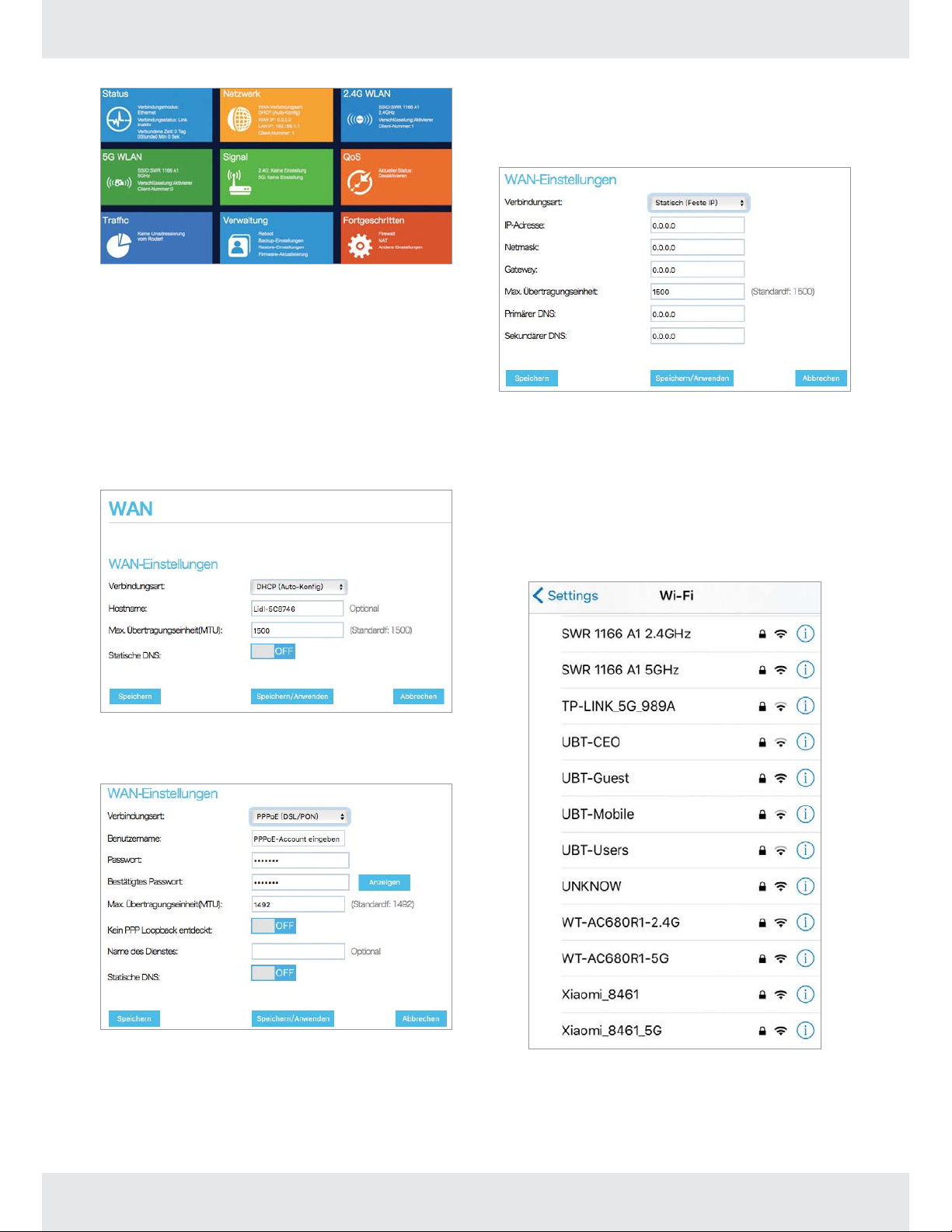
Da unterschiedliche Verbindungstypen
verschiedene Kabel und Anschlussinformationen
benötigen, klicken Sie auf Netzwerk - - ->
WAN Einstellung und wählen Sie dann
Verbindungstyp aus DHCP(Auto Config),
Static(Fixed IP) oder PPPoE(DSL/PON) aus.
Warten Sie ein paar Sekunden, bis die
Verbindung erstellt ist. Wenn Sie die StandardSSID oder das Kennwort ändern, notieren Sie
sich die neuen WLAN-Einstellungen.
DHCP (Auto-Konfig): Stecken Sie ein LANKabel mit bereits vorhandenem Internet-Zugang
in den WAN-PORT des Routers. Klicken Sie auf
„Speichern/Anwenden”.
PPPoE: Geben Sie den von Ihrem ISP erhaltenen
Benutzernamen und das Kennwort ein.
PPPoE-Benutzer haben in der Regel DSL-Kabel.
EINSTELLUNG ÜBER REPEATER-MODUS
Repeater-Modus per Handy einrichten:
Schalten Sie den Router ein und nehmen Sie das
Ethernet-Kabel aus dem Wan-Port.
tVerwenden Sie für die schnurlose Verbindung
den werkseitig gewählten WLAN-Namen
(SSID) und das Kennwort , das Sie auf dem
Geräteschild unter dem Router finden.
Static (Fixed IP): Static (Fixed IP):Geben
Sie die von Ihrem ISP erhaltenen Angaben in
den entsprechenden Feldern ein, falls (Fixed IP)
benutzt wird.
Klicken Sie nach dem Beenden der Einstellungen
auf „Speichern/Anwenden”.
10 DE / AT / CH
Ihr Telefon wird sofort nach der Verbindung
automatisch die Router-Einstellungsseite aufrufen.
Falls nicht, können Sie in der URL-Leiste
eines Webbrowsers die Einstellungsseite mit
192.168.1.1 aufrufen.

Auf dieser Einstellungsseite können Sie Ihre
bevorzugte Sprache (Englisch/Deutsch/Französisch
/ Tschechisch / Niederländisch) wählen.
Geben Sie den werkseitig eingerichteten
Benutzernamen und das Kennwort
„admin” als Benutzernamen wie auch
als Kennwort ein, um die nächsten Seite
aufzurufen, auf der Sie den Benutzernamen
und das Kennwort während der ersten
Einstellung zurücksetzen.
Ein Benutzername sollte aus
mindestens 8 Zeichen bestehen. Dieser
sollte aus Buchstaben mit Großbuchstaben
und Kleinbuchstaben sowie optional aus
Sonderzeichen und einer oder mehrerer Zahlen
bestehen. Eine entsprechend lange Email-Adresse
des Benutzers sollte akzeptiert werden.)
Ein Benutzername sollte aus
mindestens 10 Zeichen bestehen. Es
sollte aus Buchstaben mit Großbuchstaben und
Kleinbuchstaben, Zahlen sowie Sonderzeichen
bestehen.
Geben Sie einen neuen Benutzernamen und
ein Kennwort ein, melden Sie sich erneut an
und rufen Sie die Einstellungsseite auf.
Clicken Sie auf Netzwerk - - -> WLAN-
Repeater und die folgende Seite wird
aufgerufen.
Klicken Sie auf die Schaltfläche „ON” für den
WLAN-Repeater-Modus (Standard-Modus
ist OFF). Wählen den Netzwerk SSIDBenutzernamen, den Sie verstärken möchten.
Geben Sie dann das Kennwort des gewählten
Netzwerks ein. Klicken Sie auf „Speichern/
Anwenden”.
11 DE / AT / CH

Geben Sie den werkseitig eingerichteten
Benutzernamen und das Kennwort
„admin” als Benutzernamen wie auch
als Kennwort ein, um die nächsten Seite
aufzurufen, auf der Sie den Benutzernamen
und das Kennwort während der ersten
Einstellung zurücksetzen.
REPEATER-MODUS ÜBER COMPUTER
EINRICHTEN:
tSchalten Sie den Router ein und nehmen Sie
das Ethernet-Kabel aus dem Wan-Port.
tSchließen Sie mithilfe eines Ethernet-Kabels
oder einer WLAN-Verbindung den Computer
an den Router an.
— Bei einer Kabelverbindung verbinden Sie ein
Ethernet-Kabel zwischen Ihrem Computer
und einem gelben LAN-Port in Ihrem Router.
— Zur schnurlosen Verbindung wählen Sie den
werkseitigen WLAN-Namen (SSID) und das
Kennwort, das Sie auf dem Geräteschild
unter dem Router finden.
tIhr Computer wird sofort nach der Verbindung
automatisch die Router-Einstellungsseite
aufrufen. Falls nicht, können Sie in der URLLeiste eines Webbrowsers die Einstellungsseite
mit 192.168.1.1 aufrufen.
(Ein Benutzername sollte aus mindestens
8 Zeichen bestehen. Dieser sollte aus Buchstaben
mit Großbuchstaben und Kleinbuchstaben sowie
optional aus Sonderzeichen und einer oder
mehrerer Zahlen bestehen. Eine entsprechend
lange Email-Adresse des Benutzers sollte
akzeptiert werden.)
Ein Kennwort sollte aus mindestens
10 Zeichen bestehen. Es sollte aus Buchstaben
mit Großbuchstaben und Kleinbuchstaben,
Zahlen sowie Sonderzeichen bestehen.)
Geben Sie einen neuen Benutzernamen und
ein Kennwort ein, melden Sie sich erneut an
und rufen Sie die Einstellungsseite auf.
Auf dieser Einstellungsseite können Sie Ihre
bevorzugte Sprache (Englisch/Deutsch/Französisch
/ Tschechisch / Niederländisch) wählen.
12 DE / AT / CH
Klicken Sie auf Netzwerk - - -> WLAN-
Repeater, Klicken Sie auf die Schaltfläche
„ON” für den WLAN-Repeater-Modus
(Standard-Modus ist OFF). Wählen den
Netzwerk SSID-Benutzernamen, den Sie
verstärken möchten. Geben Sie dann das
Kennwort des gewählten Netzwerks ein.
Klicken Sie auf „Speichern/Anwenden”.

SCHLIESSEN SIE MITHILFE VON WPS EIN
ENDGERÄT AN DEN WLAN-REPEATER AN
Endgeräte sind beispielsweise PC, Mobiltelefon,
Tablet oder IP-Kamera. Aktivieren Sie WPS am
Endgerät gemäß der Gebrauchsanweisung des
Gerätes.
Drücken Sie den WPS-Knopf am Wifi-Router für
weniger als 3 Sekunden.
Die Geräte werden sich nun miteinander
verbinden. Nach etwa 2 Minuten funktioniert die
Verbindung.
2. WAN-Einstellungen
Auf der Einstellungsseite Network - - -> WAN ,
können Sie Ihre WAN-Einstellungen ändern.
3. Einstellung des Funksignals (WLAN)
Klicken Sie auf Signal 2,4G oder 5G,
dann können Sie WLAN abschalten oder
seine Leistung auf 1/4 oder 1/2 oder 3/4 der
normalen Leistung anpassen.
Erweiterte Einstellungen:
Auf der Startseite werden Optionen zum Ändern
der Einstellungen angezeigt.
1. LAN-Einstellungen
Auf der Einstellungsseite Network - - -> LAN,
können Sie die IP-Adresse, die DHCP Start /
Ende-IP-Adresse festlegen.
4. Firmware aktualisieren
Auf der Seite Management - - -> Firmware,
können Sie eine Firmware auswählen und auf den
Router aktualisieren.
5. Werkseinstellungen :
Auf der Seite Management - - ->
Management, können Sie können die
Werkseinstellungen laden.
13 DE / AT / CH

6. Systemeinstellungen
Auf der Seite Management - - ->
Systemeinstellungen, können Sie einen neuen
Benutzernamen und das Kennwort einrichten.
Q Lagerung bei Nichtgebrauch
Lagern Sie das Produkt an einem trockenen
Ort von Staub und direkter Sonneneinstrahlung
geschützt.
Q
Reinigung
tVentilator vor dem Reinigen ausschalten!
tSchalten Sie das Produkt vor dem Reinigen aus
und ziehen Sie sämtliche Stecker!
tEs dürfen keine Säure-, Scheuer- oder
Lösungsmittel zum Reinigen verwendet werden
oder das Produkt kann beschädigt werden.
tReinigen Sie die Außenseite des Geräts
ausschließlich mit einem weichen, trockenen Tuch!
tBei anhaltender Verschmutzung kann ein
mildes Reinigungsmittel verwendet werden.
tEs ist erforderlich, das Produkt zu reparieren,
wenn es in irgendeiner Weise beschädigt
worden ist, zum Beispiel, wenn das Gehäuse
beschädigt ist, wenn Flüssigkeit oder
Gegenstände in das Gerät eingedrungen
ist, oder wenn das Produkt Regen oder
Feuchtigkeit ausgesetzt wurde.
tReparaturen sind auch erforderlich, wenn
das Gerät nicht richtig funktioniert oder
hingefallen ist. Wenn Rauch erzeugt wird
oder irgendwelche unüblichen Geräusche
oder Gerüche auftreten, schalten Sie das
Produkt sofort aus. In solchen Fällen sollte
das Produkt erst wieder benutzt werden,
wenn es von autorisiertem Servicepersonal
kontrolliert wurde. Reparaturen dürfen nur
von qualifiziertem Fachpersonal durchgeführt
werden. Niemals das Gerätegehäuse öffnen.
tBenutzen Sie nur ein sauberes, trockenes
Tuch zum Reinigen des Produktes und niemals
ätzende Flüssigkeiten. Verwenden Sie ein
leicht angefeuchtetes Tuch und ein mildes
Reinigungsmittel, um hartnäckigen Schmutz zu
entfernen.
Q Fehlerbehebung
Was mache ich, wenn mein Handy das
WLAN-Signal von diesem Produkt nicht
findet?
Bitte überprüfen und stellen Sie sicher, dass
jedes Kabel korrekt und richtig verbunden ist und
dass auch das Netzteil richtig angeschlossen
ist. Stellen Sie dann den Router erneut ein,
indem Sie 192.168.1.1 in die URL-Leiste eines
Webbrowsers eingeben. Oder Sie setzen den
Router auf die Werkseinstellungen zurück, in dem
Sie den Reset-Knopf drücken. Sollte das WLANSignal nicht aufzufinden sein, laden Sie den
Router neu hoch. Wenn Sie das WLAN Signal
nach Durchführen sämtlicher o.a. Schritte immer
noch nicht finden konnten.
Reinitialisieren der Werkseinstellungen
des Routers?
Verwenden Sie das Ende einer aufgebogenen
Büroklammer oder eines ähnlichen Gegenstands
und halten Sie die Reset-Taste auf der Rückseite
des Routers für ein paar Sekunden gedrückt.
Warten Sie etwa 1-2 Minuten. Dann schalten
sich alle Kontrolllampen aus und wieder
ein, was bedeutet, dass der Router auf die
Werkseinstellung zurückgesetzt wurde.
Was mache ich, wenn mein Handy die
Einstellungsseite nicht aufrufen konnte?
Bitte stellen Sie sicher, dass Ihr Handy mit dem
WLAN vom Router verbunden ist. Wenn Ihr
Telefon mit einem anderen WLAN-Netzwerk
verbunden ist, obwohl Sie 192.168.1.1 in
die URL-Leiste eingeben, können Sie nicht die
Einstellungsseite aufrufen. (Um sicherzustellen,
dass der Einstellungsvorgang erfolgreich war,
empfehlen wir, Ihnen, das Kennwort anderer
verbundener Netzwerke in Ihrem NetzwerkManager-Software zu entfernen).
Warum ruft mein Telefon nicht
nach dem Neustart des Routers die
Einstellungsseite auf?
Ihr Telefon kann sich automatisch mit einem
anderen WLAN-Netzwerk verbinden, sobald der
Router neu startet. Bitte stellen Sie sicher, dass Ihr
Handy mit dem Router verbunden ist.
14 DE / AT / CH

Q Entsorgung
Q Garantie
Die Verpackung besteht aus umweltfreundlichen
Materialien, die in jedem Recyclingzentrum
entsorgt werden können.
Wenden Sie sich an Ihre örtliche Behörde, um
in Erfahrung zu bringen, wo sich eine solche
Sammelstelle für Altmaterial befindet.
Das nebenstehende Symbol einer
durchgestrichenen Mülltonne auf
Rädern zeigt dieses Gerät unterliegt
der Richtlinie 2012/19/EU. Diese
Richtlinie lautet am Ende des Lebens, dass dieses
Gerät nicht durch regelmäßigen Hausmüll
entsorgt werden muss, sondern an spezielle
Sammelstellen, Recyclingdepots oder
Abfallwirtschaftsgesellschaften zurückgegeben
werden muss.
Die Entsorgung ist für Sie kostenlos. Schützen Sie
die Umwelt und entsorgen Sie umweltgerecht.
Weitere Informationen zum Recycling dieses
Produktes erhalten Sie bei den Behörden Ihrer
Stadt oder im Geschäft, in dem Sie das Gerät
gekauft haben.
Q
Vereinfachte EUKonformitätserklärung
Hiermit erklärt OWIM GmbH & Co. KG,
Stiftsbergstraße 1, DE-74167 Neckarsulm,
DEUTSCHLAND, dass das Produkt WLAN-Router
HG03108 den Richtlinien 2014/53/EU,
2011/65/EU und 2009/125/EG entspricht.
Das Produkt wurde nach strengen
Qualitätsrichtlinien sorgfältig produziert und vor
Anlieferung gewissenhaft geprüft. Im Falle von
Mängeln dieses Produkts stehen Ihnen gegen
den Verkäufer des Produkts gesetzliche Rechte
zu. Diese gesetzlichen Rechte werden durch
unsere im Folgenden dargestellte Garantie nicht
eingeschränkt.
Sie erhalten auf dieses Produkt 3 Jahre Garantie
ab Kaufdatum. Die Garantiefrist beginnt mit dem
Kaufdatum. Bitte bewahren Sie den OriginalKassenbon gut auf. Diese Unterlage wird als
Nachweis für den Kauf benötigt.
Tritt innerhalb von 3 Jahren ab dem
Kaufdatum dieses Produkts ein Material- oder
Fabrikationsfehler auf, wird das Produkt von uns
– nach unserer Wahl – für Sie kostenlos repariert
oder ersetzt. Diese Garantie verfällt, wenn das
Produkt beschädigt, nicht sachgemäß benutzt
oder gewartet wurde.
Die Garantieleistung gilt für Material- oder
Fabrikationsfehler. Diese Garantie erstreckt sich
nicht auf Produktteile, die normaler Abnutzung
ausgesetzt sind (z. B. Batterien) und daher als
Verschleißteile angesehen werden können oder
für Beschädigungen an zerbrechlichen Teilen, z. B.
Schalter, Akkus oder die aus Glas gefertigt sind.
Der vollständige Text der EUKonformitätserklärung ist unter der folgenden
Internetadresse verfügbar:
www.owim.com
15 DE / AT / CH

Table of Content
Introduction 17
Intended Use 17
Warnings and symbols used 17
Scope of Delivery 17
General safety instructions 17
Description of parts 19
Technical specifications 19
Before use 20
Storage when not in use 26
Cleaning 26
Troubleshooting 27
Disposal 27
Simplified EU declaration of conformity 27
Warranty 27
16 GB / IE

Wireless Router
Q
Scope of Delivery
Q Introduction
We congratulate you on the purchase of your
new product. You have chosen a high quality
product. The instructions for use are part of the
product. They contain important information
concerning safety, use and disposal. Before using
the product, please familiarise yourself with all
of the safety information and instructions for use.
Only use the product as described and for the
specified applications. If you pass the product on
to anyone else, please ensure that you also pass
on all the documentation with it.
Q
Intended Use
This product is a consumer electronics device.
This product may only be used privately and
not for industrial or commercial purposes.
Furthermore, this product may not be used in
tropical climates. Any other use is considered
improper. Any claims resulting from improper
use or due to unauthorised modification of the
product will be considered un-warranted. Any
such use is at your own risk.
Q
Warnings and symbols used
These instructions for use contain the following
warnings:
DANGER!
This symbol with the signal word indicates a
hazard with a high level of risk which, if not
avoided, will result in serious injury or death.
WARNING!
This symbol with the signal word indicates a
hazard with a medium level of risk which, if not
avoided, could result in serious injury or death.
CAUTION!
This symbol with the signal word indicates a
hazard with a low level of risk which, if not
avoided, could result in minor or moderate injury.
1 x Wireless Router
1 x Network cable
1 x Power adaptor
1 x Instruction manual
General safety instructions
Before using the product, please familiarize
yourself with all of the safety instructions and
instructions for use! When passing this product on
to others, please also include all the documents!
WARNING! DANGER TO LIFE AND
RISK OF ACCIDENT FOR INFANTS AND
CHILDREN!
DANGER Risk of suffocation!
Never leave children unsupervised with the
packaging material. The packaging material
poses a suffocation hazard. Children frequently
underestimate the dangers. The packaging
material is not a toy.
This product may be used by children age 8
years and up, as well as by persons with reduced
physical, sensory or mental capacities or lacking
experience and/or knowledge, so long as they
are supervised or instructed in the safe use of
the product and understand the associated risks.
Do not allow children to play with the product.
Cleaning and user maintenance should not be
performed by children without supervision. The
product is not a toy.
RISK OF PROPERTY DAMAGE
tThis product does not contain any parts which
can be serviced by the user.
tKeep the product away from moisture, dripping
and splash water!
tDo not place burning candles or other open
fire on or next to the product.
tCheck the product before every use!
Discontinue use if any damage to the product!
tIf you notice smoke or unusual noise or odour,
switch the product off immediately.
Note:
This symbol with the signal word provides
additional useful information.
17 GB / IE

tSudden temperature changes may cause
condensation inside the product. In this case,
allow the product to acclimate for some time
before using it again to prevent short circuits!
tDo not operate the product near heat sources,
e.g. radiators or other devices emitting heat!
tDo not throw the product into fire and do not
expose to high temperatures.
DANGER!
Do not try to open the product! It has no internal
parts requiring maintenance.
DANGER! Radio interface
tSwitch the product off on aeroplanes, in
hospitals, service rooms, or near medical
electronic systems. The wireless signals
transmitted could impact the functionality of
sensitive electronics.
tKeep the product at least 20 cm from
pacemakers or implantable cardioverter
defibrillators, as the electromagnetic radiation
may impair the functionality of pacemakers.
tThe radio waves transmitted could cause
interference in hearing aids.
tDo not place the product near flammable
gasses or potentially explosives areas (e.g.
paint shops) with the wireless components
on, as the radio waves emitted can cause
explosions and fire.
tThe range of the radio waves varies by
environmental conditions. In the event of
wireless data transmission, unauthorised third
parties receiving the data cannot be excluded.
tThe OWIM GmbH & Co KG is not responsible
for interference with radios or televisions due
to unauthorised modification of the product.
The OWIM GmbH & Co KG further assumes
no liability for using or replacing cables and
products not distributed by OWIM. The user of
the product is fully responsible for correcting
interference caused by such unauthorised
modification of the product, as well as
replacement of such products.
WARNING! Ensure that
tno direct heat sources (e.g. heating) can affect
the product
the product are not exposed to bright artificial
light
tany contact with splashed and dripping
water and corrosive liquids is avoided and
the product are not operated in the vicinity of
water. In particular, the product should never
be submerged in liquid; do not place any
vessels filled with liquid, for example, vases or
drinks, on or near the product
tthe product are not used in the immediate
vicinity of magnetic fields (e.g. speakers)
tno fire sources (e.g. burning candles) are
placed on or near the product
tno foreign objects penetrate the device
tthe product are never subjected to extreme
temperature fluctuations as this could result in
condensation and electrical short circuits. If the
product were subjected to extreme temperature
fluctuations, however, wait (approx. 2 hours)
until the product have reached ambient
temperature before use
tthe product are never subjected to excessive
shocks and vibrations
tconnected cables are always laid in such a
manner that nobody can step on them or trip
over them. There is a risk of injury
tno objects are placed on a connected cable
and cables are not connected over sharp
edges because they could be damaged
otherwise.
POWER ADAPTOR
safety:
tProtect the mains adapter cable from being
walked on or pinched particularly or kinked at
plugs, convenience receptacles, and the point
where they exit from the apparatus.
tUnplug the apparatus during lightning storms
or when unused for long periods of time.
tNever open the mains adapter. There is the
risk of electrical shock, if the mains adapter is
open. Refer all servicing to qualified personnel.
Servicing is required when the apparatus has
been damaged in any way, such as the mains
adaptor is damaged, liquid has been spilled or
objects have fallen into the apparatus, the unit
has been exposed to rain or moisture, does not
operate normally, or has been dropped.
t
The mains adaptor is a Class II or
double insulated electrical appliance.
18 GB / IE

tAlways use only the supplied mains adapter to
operate the product.
tGrip the mains adapter everytime directly
whenever you want to pull it from the socket.
Do not pull on the cable itself and never touch
the mains adapter with wet hands, as this could
result in either a short circuit or electric shock.
Do not place any furniture or similar items on
the mains adapter cable and ensure that it
cannot become trapped. Never tie knots in the
cable and do not bind it together with other
cables. A damaged mains adapter can cause
a fire or electrical shock. Check the mains
adapter regularly. If it is damaged, contact
your nearest authorized customer service
centre or your dealer to have it replaced.
Never use a damaged mains adapter.
tThe power socket used must be easily
accessible so that the mains adapter can be
easily disconnected in an emergency.
tIf you notice any unusual noises, smoke or
similar uncertain situations, immediately
disconnect the mains adapter from the power
supply. Have the device checked by a qualified
specialist before using it again.
1
4 x Lan Ports: Connect to laptop, computer or
other device
2
1 x Wan Port: Connect to XDSL/ Cable
Modem/ Ethernet
3
Power Port: Connect to power adapter
4
WPS button
5
Reset Button: Press it for 5-10 seconds while the
router is working and it will reset to factory setting
6
Power ON/OFF switch
Q
Technical specifications
WLAN standard 802.11 a/b/g/n/ac
Frequency Range 2.4 GHz, 5 GHz
Data transfer speed Up to 1166 Mbps
Security encryption
Standard
WPA-PSK, WPA2-PSK,
WPA-MIXED-PSK
Frequency band 2.4 - 2.4835 GHz,
5.15 - 5.25 GHz
Max. transmitted power 17 dBm
Connections interface
t4 x 10/100 Mbps RJ45 LAN
t1x 10/100 Mbps WAN RJ45 port
Caution:
The mains plug/appliance coupler is used as the
disconnect device, the disconnect device must
remain readily operable.
Warning:
Before operating this system, check the voltage of
this system to see if it is identical to the voltage of
your local power supply.
– The power supply may only be used in dry
rooms;
– Unplug before cleaning;
– Keep away from splash or dropped water.
Q
Description of parts
The Rear Panel
6
5
4
1
2
3
Dimension
Approx. 183.5x134.5x38.2 mm
Weight Approx. 288 g
Operating temperature 0°C~40°C (32°F~104°F)
Operating Humidity 10%~90% non-condensing
Storage temperature - 40°C~70°C (- 40°F~158°F)
Storage Humidity 5%~90% non-condensing
Power Supply (For dry indoor use only)
Model/ Type RD1201000
Manufacturer Shenzhen Ruide Electronic
Industrial Co., Ltd
Input Voltage/
AC 100 - 240 V, 50/60 hz
Frequency
output Voltage DC 12 V
Output Current 1A
Protection class
II/
* Technical data and design may be changed
without notification
19 GB / IE
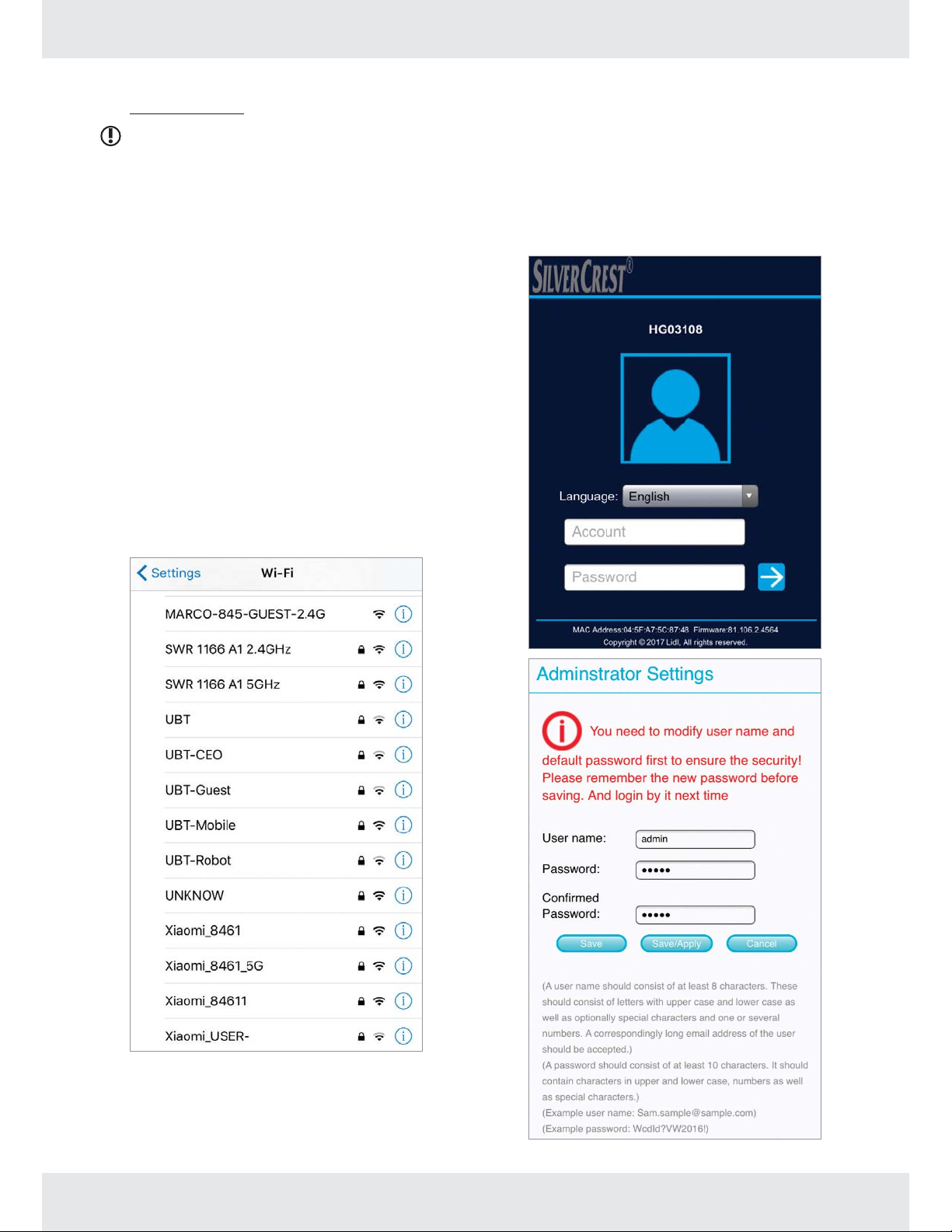
Q Before use
Note:
All parts have to be unpacked and the packaging
material has to be removed completely.
Before use, verify the package contents are
complete and undamaged!
SETTING UP AND PREPARATION
Place the router horizontally and extend the
antennas to the maximum angle.
tConnect the modem to the Internet port on
your router with an Ethernet cable.
tTurn on the router, and then wait about
1 minute for it to start.(power indicator and
2.4G/5G Wi-Fi signal indicator LED in blue)
INTERNET SETUP
Configure via Cell Phone:
tUse the default wireless network name (SSID)
and password printed on the product label at
the bottom of the router to connect wirelessly.
tIn this setup page can select your preferred
language (English/ German/ French/
Czech/ Dutch)
tEnter default user name and password
“admin” into both user name and
password blank, then you can enter
into next page to reset user name and
password for first setup.
tYour phone will automatically jump to the
router setting page after connecting. If not, you
could enter 192.168.1.1 on the address bar
of a web browser to enter the setting page.
20 GB / IE

A user name should consist of at least
8 characters. These should consist of letters with
upper case and lower case as well as optionally
special characters and one or several numbers.
A correspondingly long email address of the user
should be accepted.
A password should consist of at least 10
characters. It should contain characters in upper
and lower case, numbers as well as special
characters.
Enter new user name and password login
again, then enter into setup page.
DHCP(Auto Config): insert LAN cable already
with Internet access to the WAN port of the
router. Click “Save/Apply”.
Since different connection types need different
cables and connection information, Click
Network - - -> WAN setting , to select the
Connection Type from DHCP(Auto Config),
Static(Fixed IP) or PPPoE(DSL/PON).
PPPoE(DSL/PON): Enter the Username and
Password provided by your ISP. PPPoE users
usually have DSL cable.
Static(Fixed IP):Enter the information provided
by your ISP in the corresponding fields if
Static(Fixed IP) is used.
Click “Save/Apply” after setting.
CONFIGURE VIA COMPUTER
tConnect a computer to the router with an
Ethernet cable or connect wirelessly.
— For a wired connection, use an Ethernet
cable to connect your computer to a yellow
Ethernet LAN port on your router.
— To connect wirelessly, use the default
wireless network name (SSID) and
password printed on the product label at
the bottom of the router.
— Your computer will automatically jump to
the router setting page after connecting. If
not, you could enter 192.168.1.1 on the
address bar of a web browser to enter the
setting page.
21 GB / IE

tIn this setup page can select your preferred
language (English/ German/ French/ Czech/
Dutch)
Enter default user name and password
“admin” into both user name and
password blank, then you can enter into next
page to reset user name and password for
first setup.
Since different connection types need different
cables and connection information,
Click Network - - -> WAN setting , to
select the Connection Type from DHCP(Auto
Config), Static(Fixed IP) or PPPoE(DSL/PON).
DHCP: insert LAN cable already with Internet
access to the WAN port of the router. Click
“Save/Apply”.
(A user name should consist of at least
8 characters. These should consist of letters with
upper case and lower case as well as optionally
special characters and one or several numbers.
A correspondingly long email address of the user
should be accepted.)
(A password should consist of at least
10 characters. It should contain characters in
upper and lower case, numbers as well as special
characters.)
Enter new user name and password login
again, then enter into setup page.
PPPoE: Enter the Username and Password
provided by your ISP. PPPoE users usually have
DSL cable.
Static(Fixed IP): Enter the information
provided by your ISP in the corresponding fields if
Static(Fixed IP) is used.
Click “Save/Apply” after setting.
22 GB / IE

Wait for several seconds for the connection to
complete. If you change the default SSID or
password, write down the new wireless settings.
REPEATER MODE SETUP
Set up Repeater Mode by Cell Phone:
Power on the router and remove the Ethernet
cable from Wan port.
tUse the default wireless network name (SSID)
and password printed on the product label at
the bottom of the router to connect wirelessly.
In this setup page can select your preferred
language (English/ German/ French/ Czech/
Dutch)
Enter default user name and password
“admin” into both user name and password
blank, then you can enter into next page to reset
user name and password for first setup.
Your phone will automatically jump to the router
setting page after connecting.
If not, you could enter 192.168.1.1 on the address
bar of a web browser to enter the setting page.
23 GB / IE

A user name should consist of at least
8 characters. These should consist of letters with
upper case and lower case as well as optionally
special characters and one or several numbers.
A correspondingly long email address of the user
should be accepted.
A password should consist of at least
10 characters. It should contain characters in
upper and lower case, numbers as well as special
characters.
Enter new user name and password login
again, then enter into setup page.
SET UP REPEATER MODE BY COMPUTER:
tPower on the router and remove the Ethernet
cable from Wan port.
tConnect a computer with an Ethernet cable or
connect wirelessly.
— For a wired connection, use an Ethernet
cable to connect your computer to a yellow
Ethernet LAN port on your router.
— To connect wirelessly, use the default
wireless network name (SSID) and password
printed on the product label at the bottom of
the router.
tYour computer will automatically jump to the
router setting page after connecting. If not, you
could enter 192.168.1.1 on the address bar
of a web browser to enter the setting page.
Click Network - - -> WiFi Repeater, the
following page will appear.
Click the “ON” button for the WiFi repeater
mode(the default mode is OFF). Select the
network SSID which you want to boost. And then
input the password of the chosen network.
Click “Save/Apply’’.
24 GB / IE
In this setup page can select your preferred
language (English/ German/ French/ Czech/
Dutch)

Enter default user name and password
“admin” into both user name and password
blank, then you can enter into next page to reset
user name and password for first setup.
CONNECT AN END DEVICE TO THE WIFI
ROUTER USING WPS
(A user name should consist of at least
8 characters. These should consist of letters with
upper case and lower case as well as optionally
special characters and one or several numbers.
A correspondingly long email address of the user
should be accepted.)
(A password should consist of at least
10 characters. It should contain characters in
upper and lower case, numbers as well as special
characters.)
Enter new user name and password login
again, then enter into setup page:
End devices are e.g. PC, mobile phone, tablet
or IP camera. Activate WPS on the end device
according to the manual of the device.
Press the WPS button on the Wifi router button for
less than 3 seconds.
The devices will now connect. After about
2 minutes, the connection works.
Advanced settings:
In the home page, it displays options to change
the settings.
1. LAN Settings
In Network - - -> LAN setup page , you can
set the IP address, DHCP Start/ End IP Address.
Click Network - - -> WiFi Repeater,
Click the “ON” button for the WiFi repeater
mode(the default mode is OFF). Select the
network SSID which you want to boost. And then
input the password of the chosen network.
Click “Save/Apply’’.
25 GB / IE

2. WAN Settings
In Network - - -> WAN setup page , you
can change your WAN settings.
3. Wireless Signal setting
Click Signal 2.4G or 5G, you can turn off the
WiFi or adjust it’s power to 1/4 or 1/2 or 3/4 of
normal power.
6. System Setting
In Management - - -> System Setting
page, you can set new User name and
Password.
Q Storage when not in use
Store the product in a dry location from dusk,
protected from direct sunlight.
4. Firmware Upgrade
In Management - - -> Firmware page, you
can select a firmware and upgrade it to the router.
5. Factory Default Settings:
In Management - - -> Management page,
you can load factory default settings.
Cleaning
Q
tSwitch the product off before cleaning!
tSwitch the product off, remove all plugs before
cleaning!
tNo acid, chafing or solvent cleaning agents
should be used or the product can be
damaged.
tOnly clean the outside of the product using a
soft, dry cloth!
tAt persistent soiling, a mild cleaning agent can
be used.
tIt is necessary to repair the product if they have
been damaged in any way, for example, if the
housing is damaged, if liquid or objects have
penetrated the device or if the product has
been exposed to rain or moisture.
tRepair work is also required if the device is
not working properly or has been dropped.
If smoke is produced, or there are any
unusual sounds or smells, turn the product off
immediately. In such cases, the product should
not be used until they have been inspected by
authorised service personnel. Only have the
device repaired by qualified personnel. Never
open the housing of the product.
tOnly use a clean, dry cloth for cleaning the
product and never use any corrosive liquids.
Use a slightly moistened cloth and a mild
cleaning agent to remove stubborn dirt.
26 GB / IE

Q Troubleshooting
What should I do if my phone could not
find Wi-Fi signal from this product?
Please check and make sure every cable is
connected correctly and properly, and the power
adapter connects well. And then set the router
again by entering 192.168.1.1 in the address
bar of a web browser. Or reset the router to
factory setting by pressing the reset button. If the
Wi-Fi signal remains unsearchable, please reboot
the router. If you still could not find the Wi-Fi
signal after trying the above steps.
How to reset the router to default setting?
Use the end of a paper clip or a similar object
to press and hold the Reset button on the back
of the router for at least seven seconds. Wait for
about 1-2 minutes. And all indicator lights will
turn off and then turn on which indicates that the
router has returned to factory setting.
What should I do if my phone could not
enter into the setting page?
Please make sure that your phone’s connected
Wi-Fi is from router. If your phone connect to
another wireless device, although you enter
192.168.1.1 in address bar, your phone still
could not jump to setting page. (To make sure
that you could setup successfully, kindly suggest
you forget the password of other connected
networks in your network manager software)
During setting period, why my phone
could not jump to the setting page after
the router reboot?
Your phone may connect to another wireless device
automatically when your rooter reboots. Please
make sure that your phone connects to router.
This disposal is free of charge to you. Protect the
environment and dispose properly.
Please contact your local waste management
company or the city / municipal administration
for more information.
Q
Simplified EU declaration of
conformity
Hereby, OWIM GmbH & Co. KG,
Stiftsbergstraße 1, DE-74167 Neckarsulm,
GERMANY, declares that the product Wireless
Router HG03108, is in compliance with
Directives 2014/53/EU, 2011/65/EU and
2009/125/EC.
The full text of the EU declaration of conformity is
available at the following internet address:
www.owim.com
Q Warranty
The product has been manufactured to strict
quality guidelines and meticulously examined
before delivery. In the event of product defects
you have legal rights against the retailer of this
product. Your legal rights are not limited in any
way by our warranty detailed below.
The warranty for this product is 3 years from the
date of purchase. Should this product show any
fault in materials or manufacture within 3 years
from the date of purchase, we will repair or
replace it – at our choice – free of charge to you.
Q
Disposal
The packaging is made of environmentally
friendly materials, which may be disposed of
through your local recycling facilities.
Contact your municipality for information on how
to dispose of your worn-out product.
The adjacent symbol of a crossed out
dustbin on wheels indicates this device
is subject to Directive 2012/19/EU.
This directive states at the end of the life
this device must not be disposed of through
regular household refuse but must be returned to
special collection sites, recycling depots or waste
management companies.
The warranty period begins on the date of
purchase. Please keep the original sales receipt
in a safe location. This document is required as
your proof of purchase. This warranty becomes
void if the product has been damaged, or used or
maintained improperly.
The warranty applies to defects in material
or manufacture. This warranty does not cover
product parts subject to normal wear, thus
possibly considered consumables (e.g. batteries)
or for damage to fragile parts, e.g. switches,
rechargeable batteries or glass parts.
27 GB / IE

Table des matières
Introduction 29
Utilisation prévue 29
Avertissements et symboles utilisés 29
Matériel fourni 29
Consignes générales de sécurité 29
Descriptif des pièces 31
Caractéristiques techniques 31
Avant utilisation 32
Stockage en cas de non-utilisation 38
Nettoyage 38
Dépannage 38
Mise au rebut 39
Déclaration simplifiée de conformité CE 39
Garantie 39
28 FR / BE
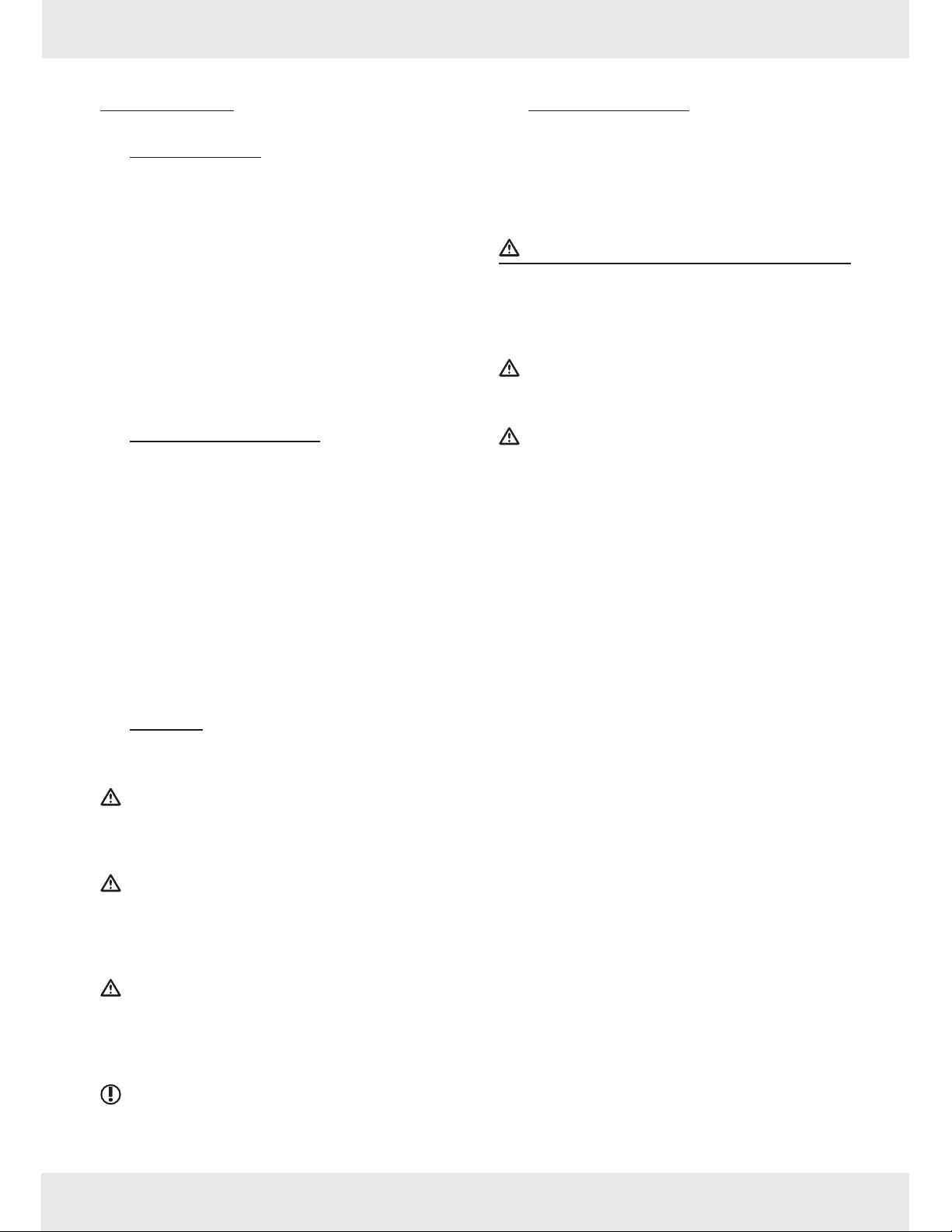
Routeur Wifi
Q
Matériel fourni
Q Introduction
Nous vous félicitons pour l‘achat de votre
nouveau produit. Vous avez opté pour un
produit de grande qualité. Le mode d‘emploi
fait partie intégrante de ce produit. Il contient
des indications importantes pour la sécurité,
l’utilisation et la mise au rebut. Veuillez lire
consciencieusement toutes les indications
d‘utilisation et de sécurité du produit. Ce produit
doit uniquement être utilisé conformément aux
instructions et dans les domaines d‘application
spécifiés. Lors d‘une cession à tiers, veuillez
également remettre tous les documents.
Utilisation prévue
Q
Ce produit est un produit électronique de
consommation.
Ce produit doit être utilisé uniquement à des
fins privées et non commerciales. Par ailleurs, ce
produit ne peut pas être utilisé dans les climats
tropicaux. Tout autre usage est considéré comme
impropre. Toutes les réclamations résultant d’une
utilisation impropre ou liées à une modification
non autorisée du produit seront considérées
comme non garanties. Un tel usage est à vos
propres risques.
Avertissements et symboles
Q
utilisés
Ce mode d’emploi contient les avertissements
suivants :
DANGER !
Ce symbole avec le mot clé indique un danger
présentant un haut niveau de risque qui, s'il n’est pas
évité, provoquera une blessure grave ou la mort.
AVERTISSEMENT !
Ce symbole avec le mot clé indique un danger
présentant un niveau moyen de risque qui, s'il
n’est pas évité, pourrait provoquer une blessure
grave ou la mort.
PRUDENCE !
Ce symbole avec le mot clé indique un danger
présentant un faible niveau de risque qui, s'il
n’est pas évité, pourrait provoquer une blessure
mineure ou modérée.
Remarque:
Ce symbole avec le mot clé fournit des
informations supplémentaires utiles.
1 x Routeur Wifi
1 x câble réseau
1 x adaptateur secteur
1 x mode d’emploi
Consignes générales de sécurité
Avant d’utiliser le produit, veuillez vous familiariser
avec toutes les consignes de sécurité et les
instructions d'utilisation ! Lors du transfert à des tiers,
merci d'inclure également tous les documents !
AVERTISSEMENT ! DANGER MORTEL
ET RISQUE D’ACCIDENT POUR LES BÉBÉS
ET LES ENFANTS !
DANGER Risque de suffocation !
Ne jamais laisser les enfants sans surveillance
avec le matériau d’emballage. Le matériau
d’emballage constitue un risque de suffocation.
Les enfants sous-estiment souvent le danger. Le
matériau d'emballage n’est pas un jouet.
Ce produit peut être utilisé par des enfants de
8 ans et plus, ainsi que par les personnes aux
capacités physiques, sensorielles ou mentales
réduites ou manquant d’expérience et/ou de
connaissance à la condition qu’ils soient surveillés
ou informés de l’utilisation sûre du produit et qu'ils
comprennent les risques associés. Ne pas laisser
les enfants jouer avec le produit. Le nettoyage
et la maintenance utilisateur ne doivent pas être
effectués par des enfants sans surveillance. Le
produit n’est pas un jouet.
RISQUE DE DÉGÂTS MATÉRIELS
tCe produit ne contient aucune pièce pouvant
être entretenue par l’utilisateur.
tTenir le produit éloigné de l’humidité, des
gouttes et des éclaboussures d’eau !
tNe pas placer de bougies allumées ou de feu
ouvert sur ou à côté du produit.
tContrôlez le produit avant chaque utilisation !
Arrêtez l’utilisation en cas de dommages sur le
produit !
tSi vous constatez de la fumée ou un bruit ou
une odeur inhabituels, éteignez immédiatement
le produit.
tDes variations soudaines de température
peuvent provoquer de la condensation à
l'intérieur du produit. Dans ce cas, laissez le
produit s'acclimater pendant quelque temps
avant de l’utiliser à nouveau afin de prévenir
les courts-circuits !
29 FR / BE

tNe pas faire fonctionner l’appareil à proximité
de sources de chaleur, par ex. radiateurs ou
autres dispositifs diffusant de la chaleur !
tNe pas jeter le produit dans le feu et ne pas
l’exposer à des températures élevées.
DANGER !
Ne pas essayer d'ouvrir le produit ! Il ne présente
aucune pièce interne nécessitant un entretien.
DANGER ! Interface radio
tÉteignez le produit dans les aéroports, les
hôpitaux, les salles de soins, ou près de systèmes
médicaux électroniques. Les signaux sans fil
transmis peuvent influencer le fonctionnement des
appareils électroniques sensibles.
tTenir le produit éloigné d'au moins 20 cm des
stimulateurs cardiaques ou des défibrillateurs
automatiques implantables, car le rayonnement
électromagnétique peut perturber le
fonctionnement des stimulateurs cardiaques.
tLes ondes radio transmises peuvent provoquer
des interférences dans les appareils auditifs.
tNe pas placer le produit à proximité de gaz
inflammables ou de zones potentiellement
explosives (par ex. ateliers de peinture) avec
des composants sans fil allumés, car les ondes
radio émises peuvent provoquer des explosions
et des incendies.
tLa gamme des ondes radio varie selon les
conditions environnementales. Dans le cas
d’une transmission de données sans fil, la
réception des données par des tierces parties
non autorisées ne peut être exclue.
tOWIM GmbH & Co KG n’est pas responsable
des interférences avec les radios ou téléviseurs
dues à une modification non autorisée du
produit. Par ailleurs, OWM GmbH & Co KG
n’assume aucune responsabilité pour
l’utilisation ou le remplacement de câbles et de
produits non distribués par OVIM. L’utilisateur
du produit est pleinement responsable de la
correction des interférences provoquées par
une telle modification non autorisée du produit,
ainsi que du remplacement de ces produits.
AVERTISSEMENT ! S'assurer
tqu’aucune source de chaleur directe (par ex.
chauffage) ne peut affecter le produit
que le produit n’est pas exposé à une lumière
vive artificielle
tque tout contact avec des éclaboussures ou
des gouttes d’eau et des liquides corrosifs
est évité et que le produit n’est pas utilisé à
proximité de l’eau. Notamment, le produit ne
doit jamais être immergé dans un liquide ; ne
placer aucun récipient rempli de liquide, par
ex. vases ou verres, sur ou près du produit
tque le produit n’est pas utilisé à proximité
immédiate de champs magnétiques (par ex.
enceintes)
tqu’aucune source de feu (par ex. bougies
allumées) est placée sur ou à côté du produit
tqu'aucun corps étranger ne pénètre dans
l'appareil
tque le produit n’est jamais soumis à des
variations extrêmes de température, car cela
peut provoquer de la condensation et des
courts-circuits électriques. Si le produit a été
toutefois soumis à des variations extrêmes
de température, attendez (environ 2 heures)
jusqu'à ce que le produit ait atteint la
température ambiante avant utilisation
tque le produit n’ait jamais soumis à des chocs
et vibrations excessifs
tque les câbles branchés sont toujours placés
d’une manière que personne ne puisse
marcher dessus ou trébucher. Un risque de
blessure existe
tqu’aucun objet n’est placé sur un câble
branché et que les câbles ne sont pas
branchés au-dessus de bords coupants, car ils
pourraient être endommagés.
BLOC D’ALIMENTATION
Sécurité :
tPlacez le câble du bloc d’alimentation de sorte
que personne ne puisse marcher dessus ou qu’il
ne soit coincé ou plié sur des fiches, multiprises,
et sur son point de sortie de l’appareil.
tDébranchez l’appareil du réseau électrique
pendant l’orage ou si vous ne l’utilisez pas
pendant une période prolongée.
tN’ouvrez jamais le bloc d’alimentation. Si
le bloc d’alimentation est ouvert, il existe un
risque d’électrocution. Faites effectuer toutes
les réparations par du personnel qualifié.
Une réparation est nécessaire si l’appareil a
été endommagé d’une quelque façon que ce
soit. C’est notamment le cas lorsque le bloc
d’alimentation est endommagé, du liquide a
coulé ou des objets sont tombés dans l’appareil,
l’unité a été exposée à la pluie ou à l’humidité,
ne fonctionne pas correctement ou est tombée.
t
Le bloc d’alimentation est de classe II
ou un appareil électrique à double
isolation.
tUtilisez toujours le bloc d’alimentation fourni
pour faire fonctionner l’appareil.
tSaisissez toujours le bloc d’alimentation
lorsque vous voulez le retirer de la prise de
courant. Ne tirez pas sur le câble lui-même. Ne
touchez jamais le bloc d’alimentation avec des
mains humides, cela peut provoquer un court-
30 FR / BE

circuit ou une électrocution. Ne placez aucun
meuble ou des objets similaires sur le câble du
bloc d’alimentation et vérifiez qu’il ne peut pas
être coincé. Ne faites jamais de nœuds avec
le câble et ne le reliez pas à d’autres câbles.
Un bloc d’alimentation endommagé peut
provoquer un incendie ou une électrocution.
Vérifiez régulièrement le bloc d’alimentation.
S’il venait à être endommagé, contactez votre
service client agréé le plus proche ou votre
revendeur pour le faire remplacer. N’utilisez
jamais un bloc d’alimentation endommagé.
tLa prise de courant utilisée doit être facilement
accessible afin que le bloc d’alimentation
puisse être débranché rapidement en cas
d’urgence.
tSi vous constatez des bruits inhabituels, de
la fumée ou des incidents similaires, vous
devez immédiatement débrancher le bloc
d’alimentation de l’alimentation électrique.
Faites vérifier l’appareil par un spécialiste
qualifié avant la remise en service.
4
Bouton WPS
Bouton Reset : Appuyez dessus pendant
5
5 à 10 secondes jusqu’à ce que le routeur
fonctionne et il sera alors réinitialisé sur les
réglages usine
6
Commutateur ON/OFF
Caractéristiques techniques
Q
Standard WLAN 802,11 a/b/g/n/ac
Plage de fréquence 2,4 GHz, 5 GHz
Vitesse de transfert
Jusqu'à 1166 Mbps
des données
Norme de sécurité de
cryptage
WPA-PSK, WPA2-PSK,
WPA-MIXED-PSK
Bande de fréquence 2,4 - 2,4835 GHz,
5,15 - 5,25 GHz
Puissance émise max. 17 dBm
Attention :
La prise de courant sert de dispositif de
séparation. Elle doit toujours être facilement
accessible.
Avertissement :
Vérifiez avant la mise en service de cet appareil
si la tension du système correspond à la tension
de votre alimentation électrique locale.
– L’alimentation électrique peut être utilisée
uniquement dans des espaces secs;
– Débranchez avant le nettoyage;
– Tenir à distance des éclaboussures et des
gouttes d’eau.
Descriptif des pièces
Q
Le panneau arrière
6
5
4
4 x ports Lan : Connexion à ordinateur
1
1
2
3
portable, ordinateur ou autre appareil
1 x port Wan : Connexion à XDSL/ câble
2
modem/ Ethernet
Port d'alimentation : Connexion à l'adaptateur
3
secteur
Interface ports
t4 x LAN RJ 45 10/100 Mbps
t1 x port WAN RJ45 10/100 Mbps
Dimension
Env. 183,5 x134,5 x 38,2 mm
Poids Env. 288 g
Température de
0°C~40°C (32°F~104°F)
fonctionnement
Humidité de
10 %~90 % non condensante
fonctionnement
Température de
-40°C~70°C (-40°F~158°F)
stockage
Humidité de
5 %~90 % non condensante
stockage
Alimentation électrique (pour usage au sec en
intérieur seulement)
Modèle/ Type RD1201000
Fabricant Shenzhen Ruide Electronic
Industrial Co., Ltd
Tension d’entrée /
100 - 240 V AC, 50/60 hz
Fréquence
Tension de sortie 12 V DC
Courant de sortie 1 A
Classe de protection
II/
* Les caractéristiques techniques et la conception
peuvent être modifiées sans notification
31 FR / BE

Q Avant utilisation
Note:
Toutes les pièces doivent être déballées et le
matériau d’emballage doit être entièrement retiré.
Avant l’utilisation, vérifiez que le contenu de
l’emballage est complet et intact !
CONFIGURATION ET PRÉPARATION
Placez le routeur à l’horizontale et dépliez les
antennes jusqu'à l'angle maximal.
tConnectez le modem au port Internet de votre
routeur avec un câble Ethernet.
tAllumez le routeur, puis attendez 1 minute
environ avant de le démarrer. (voyant
d'alimentation et LED indicateur de signal Wi-Fi
2,4G/5G en bleu)
CONFIGURATION INTERNET
Configurer par téléphone portable :
tUtilisez le nom de réseau sans fil par défaut
(SSID) et le mot de passe imprimé sur
l’étiquette en dessous du routeur pour une
connexion sans fil.
tDans la page Paramètres, vous pouvez
sélectionner votre langue préférée (anglais/
allemand/ français/ tchèque/ hollandais)
tSaisissez le nom d'utilisateur et le mot de
passe par défaut «admin» dans les deux
champs nom d'utilisateur et mot de passe,
vous pouvez alors accéder à la page suivante
pour réinitialiser le nom d’utilisateur et le
mot de passe pour le premier réglage.
tVotre téléphone basculera automatiquement
sur la page Paramètres du routeur après la
connexion. Si ce n’est pas le cas, vous pouvez
saisir 192.168.1.1 dans la barre d'adresse
d'un navigateur Internet pour accéder à la
page Paramètres.
32 FR / BE

Un nom d'utilisateur doit être composé
d'au moins 8 caractères. Ils doivent comprendre
des lettres avec majuscule et minuscule ainsi
qu’éventuellement des caractères spéciaux et un
ou plusieurs chiffres. Une adresse mail de même
longueur de l’utilisateur sera acceptée.
Un mot de passe doit être composé d'au
moins 10 caractères. Il doit contenir des
caractères en majuscule et minuscule, des chiffres,
ainsi que des caractères spéciaux.
Ressaisissez les nouveaux identifiants nom
d’utilisateur et mot de passe, puis accédez
à la page Paramètres.
DHCP(Auto Config) : branchez le câble LAN
avec accès Internet au port WAN du routeur.
Cliquez sur «Sauvegarder/Appliquer».
PPPoE(DSL/PON) : Saisissez le nom
d'utilisateur et le mot de passe fournis par
votre FAI. Les utilisateurs PPPoE ont habituellement
un câble DSL.
Dans la mesure où des types de connexion
différents nécessitent des câbles différents et
des informations de connexion différentes,
cliquez sur Réseau - - -> Paramètre WAN,
pour sélectionner le type de connexion
Connection Type entre DHCP(Auto Config),
Static(Fixed IP) ou PPPoE(DSL/PON).
Static(Fixed IP) : Saisissez les informations
fournies par votre FAI dans les champs
correspondants si Static(Fixed IP) est utilisé.
Cliquez sur «Sauvegarder/Appliquer»
après le réglage.
CONFIGURER PAR ORDINATEUR
tBranchez un ordinateur au routeur avec un
câble Ethernet ou via une connexion sans fil.
— Pour une connexion câblée, utilisez un câble
Ethernet pour brancher votre ordinateur au
port jaune LAN Ethernet sur votre routeur.
— Pour une connexion sans fil, utilisez le nom
de réseau sans fil par défaut (SSID) et le
mot de passe imprimé sur l’étiquette en
dessous du routeur.
— Votre ordinateur basculera automatiquement
sur la page Paramètres du routeur après
la connexion. Si ce n’est pas le cas, vous
pouvez saisir 192.168.1.1 dans la barre
d'adresse d'un navigateur Internet pour
accéder à la page Paramètres.
tDans la page Paramètres, vous pouvez
sélectionner votre langue préférée (anglais/
allemand/ français/ tchèque/ hollandais)
33 FR / BE

Saisissez le nom d'utilisateur et le mot de
passe par défaut «admin» dans les deux
champs nom d'utilisateur et mot de passe,
vous pouvez alors accéder à la page suivante
pour réinitialiser le nom d’utilisateur et le
mot de passe pour le premier réglage.
Dans la mesure où des types de connexion
différents nécessitent des câbles différents et
des informations de connexion différentes,
cliquez sur Réseau - - -> Paramètre WAN,
pour sélectionner le type de connexion
entre DHCP(Auto Config), Static(Fixed IP) ou
PPPoE(DSL/PON).
DHCP : branchez le câble LAN avec accès
Internet au port WAN du routeur. Cliquez sur
«Sauvegarder/Appliquer».
PPPoE : Saisissez le nom d'utilisateur et
le mot de passe fournis par votre FAI. Les
utilisateurs PPPoE ont habituellement un câble DSL.
(Un nom d'utilisateur doit être composé
d'au moins 8 caractères. Ils doivent comprendre
des lettres avec majuscule et minuscule ainsi
qu’éventuellement des caractères spéciaux et un
ou plusieurs chiffres. Une adresse mail de même
longueur de l’utilisateur sera acceptée.)
(Un mot de passe doit être composé d'au
moins 10 caractères. Il doit contenir des
caractères en majuscule et minuscule, des chiffres,
ainsi que des caractères spéciaux.)
Ressaisissez les nouveaux identifiants
nom d’utilisateur et mot de passe,
puis accédez à la page Paramètres :
Static(Fixed IP) : Saisissez les informations
fournies par votre FAI dans les champs
correspondants si Static(Fixed IP) est utilisé.
Cliquez sur «Sauvegarder/Appliquer»
après le réglage.
Attendez quelques secondes pour que la
connexion soit terminée. Si vous modifiez le SSID
par défaut et le mot de passe, notez les nouveaux
paramètres sans fil.
34 FR / BE

CONFIGURER MODE RÉPÉTEUR
Configuration du mode répéteur par
téléphone portable :
Allumez le routeur et retirez le câble Ethernet du
port Wan.
tUtilisez le nom de réseau sans fil par défaut
(SSID) et le mot de passe imprimé sur
l’étiquette en dessous du routeur pour une
connexion sans fil.
Votre téléphone basculera automatiquement sur la
page Paramètres du routeur après la connexion.
Si ce n’est pas le cas, vous pouvez saisir 192 .168.1.1
dans la barre d'adresse d'un navigateur Internet
pour accéder à la page Paramètres.
Dans la page Paramètres, vous pouvez
sélectionner votre langue préférée (anglais/
allemand/ français/ tchèque/ hollandais)
Saisissez le nom d'utilisateur et le mot de
passe par défaut «admin» dans les deux
champs nom d'utilisateur et mot de passe,
vous pouvez alors accéder à la page suivante
pour réinitialiser le nom d’utilisateur et le
mot de passe pour le premier réglage.
Un nom d'utilisateur doit être composé
d'au moins 8 caractères. Ils doivent comprendre
des lettres avec majuscule et minuscule ainsi
qu’éventuellement des caractères spéciaux et un
ou plusieurs chiffres. Une adresse mail de même
longueur de l’utilisateur sera acceptée.
35 FR / BE

Un mot de passe doit être composé d'au
moins 10 caractères. Il doit contenir des
caractères en majuscule et minuscule, des chiffres,
ainsi que des caractères spéciaux.
CONFIGURER LE MODE RÉPÉTEUR PAR
ORDINATEUR :
tAllumez le routeur et retirez le câble Ethernet
du port Wan.
tBranchez un ordinateur avec un câble Ethernet
ou via une connexion sans fil.
— Pour une connexion câblée, utilisez un câble
Ethernet pour brancher votre ordinateur au
port jaune LAN Ethernet sur votre routeur.
— Pour une connexion sans fil, utilisez le nom
de réseau sans fil par défaut (SSID) et le
mot de passe imprimé sur l’étiquette endessous du routeur.
tVotre ordinateur basculera automatiquement
sur la page Paramètres du routeur après la
connexion. Si ce n’est pas le cas, vous pouvez
saisir 192.168.1.1 dans la barre d'adresse
d'un navigateur Internet pour accéder à la
page Paramètres.
Ressaisissez les nouveaux identifiants nom
d’utilisateur et mot de passe, puis accédez
à la page Paramètres.
Cliquez sur Réseau - - -> Répéteur WiFi, la
page suivante apparait.
Cliquez sur le bouton «ON» pour le mode répéteur
WiFi (le mode par défaut est OFF). Sélectionnez le
réseau SSID que vous souhaitez lancer. Puis saisissez
le mot de passe du réseau choisi. Cliquez sur
«Sauvegarder/Appliquer».
Dans la page Paramètres, vous pouvez
sélectionner votre langue préférée (anglais/
allemand/ français/ tchèque/ hollandais)
Saisissez le nom d'utilisateur et le mot de
passe par défaut «admin» dans les deux
champs nom d'utilisateur et mot de passe,
vous pouvez alors accéder à la page suivante
pour réinitialiser le nom d’utilisateur et le
mot de passe pour le premier réglage.
36 FR / BE

(Un nom d'utilisateur doit être composé
d'au moins 8 caractères. Ils doivent comprendre
des lettres avec majuscule et minuscule ainsi
qu’éventuellement des caractères spéciaux et un
ou plusieurs chiffres. Une adresse mail de même
longueur de l’utilisateur sera acceptée.)
(Un mot de passe doit être composé d'au
moins 10 caractères. Il doit contenir des
caractères en majuscule et minuscule, des chiffres,
ainsi que des caractères spéciaux.)
Ressaisissez les nouveaux identifiants nom
d’utilisateur et mot de passe, puis accédez à
la page Paramètres :
Les appareils sont en cours de connexion. Au bout
de 2 minutes, la connexion est établie.
Paramètres avancés :
Sur la page d'accueil, les options de modification
des paramètres sont affichées.
1. Paramètres LAN
Dans Réseau - - -> Page configuration LAN,
vous pouvez définir l'adresse IP, l'adresse IP début/
fin DHCP.
Cliquez sur Réseau - - -> répéteur WiFi,
Cliquez sur le bouton «ON» pour le mode
répéteur WiFi (le mode par défaut est OFF).
Sélectionnez le réseau SSID que vous souhaitez
lancer. Puis saisissez le mot de passe du
réseau choisi. Cliquez sur «Sauvegarder/
Appliquer».
CONNECTEZ UN PÉRIPHÉRIQUE AU
RÉPÉTEUR WIFI EN UTILISANT WPS
Des périphériques sont par ex. PC, téléphone
portable, tablette ou caméra IP. Activez le WPS
sur le périphérique conformément au manuel du
dispositif.
Appuyez sur le bouton WPS du routeur Wifi
pendant moins de 3 secondes.
2. Paramètres WAN
Dans Réseau - - -> page configuration WAN,
vous pouvez modifier les paramètres WAN.
3. Paramètre signal sans fil
Cliquez sur Signal 2,4G ou 5G, vous pouvez
éteindre le WiFi ou ajustez sa puissance à 1/4,
1/2 ou 3/4 de la puissance normale.
37 FR / BE

4. Mise à jour du firmware
Dans Gestion - - -> Page Firmware, vous
pouvez sélectionner un firmware et le mettre à
jour pour le routeur.
5. Paramètres usine par défaut :
Dans Gestion - - -> Page de gestion, vous
pouvez charger les paramètres usine par défaut.
6. Paramètre système
Dans Gestion - - -> Page paramètre
système, vous pouvez définir un nouveau
nom d’utilisateur et mode de passe.
Q Nettoyage
tÉteignez l’appareil avant le nettoyage !
tÉteignez l’appareil, débranchez toutes les
prises avant le nettoyage !
tAucun produit de nettoyage acide, irritant ou à
base de solvant ne doit être utilisé. Le produit
pourrait être endommagé.
tNettoyez seulement l’extérieur du produit avec
un chiffon doux sec !
tSur les salissures tenaces, un produit de
nettoyage doux peut être utilisé.
tIl est nécessaire de réparer le produit s'il a
été endommagé d'une quelconque façon,
par exemple si le boitier est endommagé, si
des liquides ou des objets ont pénétré dans
l'appareil ou si le produit a été exposé à la
pluie ou à l'humidité.
tUne réparation est également nécessaire si
l’appareil ne fonctionne pas correctement ou
est tombé. En cas d'apparition de fumée, ou
de bruits ou d’odeurs inhabituels, éteignez
immédiatement l'appareil. Dans ce cas, le
produit ne doit pas être utilisé jusqu'à ce qu’il
ait été vérifié par du personnel après-vente
habilité. Faites réparer l'appareil uniquement
par du personnel qualifié. Ne jamais ouvrir le
boitier du produit.
tUtilisez seulement un chiffon propre et sec
pour nettoyer le produit et n’utilisez jamais de
liquides corrosifs. Utilisez un chiffon légèrement
humide et un produit de nettoyage doux pour
retirer la saleté tenace.
Q Stockage en cas de non-
utilisation
Stockez le produit dans un endroit sec, exempt de
poussière et protégé par le rayonnement solaire
direct.
38 FR / BE
Dépannage
Q
Que dois-je faire si mon téléphone ne
trouve pas le signal Wi-Fi de ce produit ?
Vérifiez que chaque câble est correctement
branché et que l’adaptateur secteur est bien
raccordé. Puis définissez à nouveau le routeur en
saisissant 192.168.1.1 dans la barre d'adresse
d’un navigateur Internet. Ou réinitialisez le
routeur sur les paramètres usine en appuyant sur
le bouton Reset. Si le signal Wi-Fi est toujours
introuvable, veuillez redémarrer le routeur. Si vous
ne pouvez toujours pas trouver le signal Wi-Fi
après avoir effectué les étapes ci-dessus.

Comment réinitialiser le routeur sur les
paramètres par défaut ?
Utilisez la pointe d’un trombone ou d'un objet
similaire pour appuyer et maintenir enfoncé le
bouton Reset à l'arrière du routeur pendant au
moins sept secondes. Attendez 1 à 2 minutes. Et
tous les voyants lumineux s’éteignent et s'allument,
ce qui indique que le routeur a été remis sur les
paramètres usine.
Que dois-je faire si mon téléphone
ne peut pas accéder à la page des
paramètres ?
Assurez-vous que le Wi-Fi de votre téléphone est
celui du routeur. Si votre téléphone se connecte
à autre appareil sans fil, bien que vous ayez
saisi 192.168.1.1 dans la barre d'adresse, votre
téléphone ne peut toujours pas passer à la page
Paramètres. (Pour permettre une configuration
réussie, nous vous suggérons d’oublier le mot de
passe des autres réseaux connectés dans votre
logiciel de gestionnaire de réseaux).
Pendant la configuration, pourquoi mon
téléphone n'a-t-il pas pu passer à la
page Paramètres après le redémarrage
du routeur ?
Il se peut que votre téléphone se connecte
automatiquement à un autre réseau sans fil. Assurezvous que votre téléphone se connecte au routeur.
Mise au rebut
Q
L’emballage est composé de matériaux
respectueux de l’environnement qui peuvent être
recyclés par vos structures locales de recyclage.
Contactez votre commune pour de plus amples
informations sur la façon de mettre au rebut votre
produit usagé.
Le symbole ci-contre d’une poubelle sur
roulettes barrée indique que cet
appareil est soumis à la directive
2012/19/UE. Cette directive stipule
qu’à la fin de sa vie, cet appareil ne doit pas être
jeté avec les déchets ménagers normaux, mais
doit être remis à des sites spéciaux de collecte,
des dépôts de recyclage ou des entreprises de
gestion des déchets.
La mise au rebut est gratuite pour vous. Protégez
l’environnement et mettez correctement au rebut.
Q Déclaration simplifiée de
conformité CE
Le soussigné, OWIM GmbH & Co. KG,
Stiftsbergstraße 1, DE-74167 Neckarsulm,
ALLEMAGNE, déclare que le produit
Routeur Wifi HG03108 est conforme aux
directives2014/53/UE, 2011/65/UE et
2009/125/CE.
Le texte complet de la déclaration UE de
conformité est disponible à l’adresse internet
suivante:
www.owim.com
Q Garantie
Le produit a été fabriqué selon des critères de
qualité stricts et contrôlé consciencieusement
avant sa livraison. En cas de défaillance, vous
êtes en droit de retourner ce produit au vendeur.
La présente garantie ne constitue pas une
restriction de vos droits légaux.
Ce produit bénéficie d‘une garantie de 3 ans à
compter de sa date d’achat. La durée de garantie
débute à la date d’achat. Veuillez conserver le
ticket de caisse original. Il fera office de preuve
d’achat.
Si un problème matériel ou de fabrication devait
survenir dans 3 ans suivant la date d‘achat de
ce produit, nous assurons à notre discrétion la
réparation ou le remplacement du produit sans
frais supplémentaires. La garantie prend fin si
le produit est endommagé suite à une utilisation
inappropriée ou à un entretien défaillant.
La garantie couvre les vices matériels et de
fabrication. Cette garantie ne s’étend ni aux
pièces du produit soumises à une usure normale
(p. ex. des piles) et qui, par conséquent, peuvent
être considérées comme des pièces d’usure, ni
aux dommages sur des composants fragiles.
Merci de contacter votre entreprise locale de
gestion des déchets ou la ville / l'administration
communale pour de plus amples informations.
39 FR / BE

Inhoudsopgave
Inleiding 41
Beoogd gebruik 41
Waarschuwingen en symbolen 41
Inhoud van de levering 41
Algemene veiligheidsinstructies 41
Beschrijving van de onderdelen 43
Technische specificaties 43
Voor gebruik 44
Opslag wanneer niet in gebruik 50
Schoonmaak 50
Problemen oplossen 51
Beschikking 51
Vereenvoudigde EU-conformiteitsverklaring 52
Garantie 52
40 NL / BE

WLAN-router
Q
Inhoud van de levering
Q Inleiding
Hartelijk gefeliciteerd met de aankoop van uw
nieuwe product. U heeft voor een hoogwaardig
product gekozen. De gebruiksaanwijzing
is een deel van het product. Deze bevat
belangrijke aanwijzingen voor veiligheid,
gebruik en verwijdering. Maakt U zich voor
de ingebruikname van het product met alle
bedienings- en veiligheidsvoorschriften vertrouwd.
Gebruik het product alleen zoals beschreven
en voor de aangegeven toepassingsgebieden.
Overhandig alle documenten bij doorgifte van
het product aan derden.
Beoogd gebruik
Q
Dit product is een elektronische apparatuur voor
consumenten.
Dit product mag alleen particulier en niet
worden gebruikt voor industriële of commerciële
doeleinden. Bovendien kan dit product niet
gebruikt worden in een tropisch klimaat. Elk
ander gebruik wordt beschouwd als oneigenlijk.
Aanspraken gevolg van onjuist gebruik of
door ongeoorloofde wijziging van het product
wordt beschouwd als niet gerechtvaardigd. Een
dergelijk gebruik is op eigen risico.
Waarschuwingen en symbolen
Q
Deze gebruiksaanwijzing bevat de volgende
waarschuwingen:
GEVAAR!
Dit symbool met het signaalwoord geeft een
gevaar met een hoog risico dat, indien niet
vermeden, leidt tot ernstig letsel of de dood.
WAARSCHUWING!
Dit symbool met het signaalwoord geeft een
gevaar met een middelmatig risico dat, indien niet
vermeden, kan leiden tot ernstig letsel of de dood.
VOORZICHTIGHEID!
Dit symbool met het signaalwoord geeft een
gevaar met laag risico die, indien niet vermeden,
kan leiden tot minder ernstig letsel.
Notitie:
Dit symbool met het signaalwoord biedt extra
nuttige informatie.
1 x WLAN-router
1 x netwerkkabel
1 x Power adapter
1 x Handleiding
Algemene veiligheidsinstructies
Voor het gebruik van het product, dient u zich
vertrouwd met alle veiligheidsvoorschriften en
instructies voor het gebruik! Wanneer dit product
aan anderen doorgeeft, dan kunt u ook alle
documenten te bevatten!
WAARSCHUWING! LEVENSGEVAAR
EN ONGEVALLEN voor zuigelingen en
kinderen!
GEVAAR Gevaar voor verstikking!
Laat kinderen nooit zonder toezicht met het
verpakkingsmateriaal. Het verpakkingsmateriaal
is gevaarlijk verstikking. Kinderen onderschatten
vaak de gevaren. Het verpakkingsmateriaal is
geen speelgoed.
Dit product kan worden gebruikt door kinderen
van 8 jaar en ouder, evenals door personen
met verminderde lichamelijke, zintuiglijke of
geestelijke vermogens of gebrek aan ervaring
en / of kennis, zolang ze onder toezicht of
instructie in het veilig gebruik van het product en
begrijpen van de bijbehorende risico’s. Sta niet
toe dat kinderen om te spelen met het product.
Schoonmaak en onderhoud gebruiker mag
niet worden uitgevoerd door kinderen zonder
toezicht. Het product is geen speelgoed.
GEVAAR VOOR MATERIËLE SCHADE
tDit product bevat geen onderdelen die kunnen
worden bediend door de gebruiker bevatten.
tHoud het product uit de buurt van vocht,
druipen en spatwater!
tPlaats geen brandende kaarsen of andere
open vuur op of naast het product.
tControleer het product voor elk gebruik! Stop
het gebruik als enige schade aan het product!
tAls u rook of ongewone geluiden of geur
waarneemt, schakelt het product onmiddellijk uit.
tPlotselinge temperatuurveranderingen kan
condens in het product. In dit geval is dat het
product om te acclimatiseren voor enige tijd
voordat u er nogmaals op om kortsluiting te
voorkomen!
41 NL / BE

tWerk niet het product in de buurt van
warmtebronnen, zoals radiatoren of andere
apparaten die hitte!
tGebruik het product in het vuur niet te gooien
en niet blootstellen aan hoge temperaturen.
GEVAAR!
Probeer niet om het product te openen! Het heeft
geen interne onderdelen die onderhoud.
GEVAAR! Radio-interface
tSchakel het apparaat uit in vliegtuigen, in
ziekenhuizen, service kamers, of in de buurt
van medische elektronische systemen. De
draadloze signalen kunnen invloed hebben op
de functionaliteit van gevoelige elektronica.
tHoud het product minimaal 20 cm van
pacemakers en implanteerbare cardioverter
defibrillatoren, de elektromagnetische straling
de werking van pacemakers kunnen verstoren.
tDe radiogolven kunnen storingen veroorzaken
in gehoorapparaten.
tPlaats het product in de buurt van brandbare
gassen of potentieel explosieve gebieden
(bijvoorbeeld verf winkels) met de draadloze
componenten op, omdat de radiogolven kan
explosies en brand veroorzaken.
tHet bereik van de radiogolven afhankelijk van
omgevingsomstandigheden. Bij draadloze
gegevensoverdracht, kunnen onbevoegden
ontvangen van de gegevens niet worden
uitgesloten.
tDe OWIM GmbH & Co KG is niet
verantwoordelijk voor interferentie met radio’s
of televisies als gevolg van ongeoorloofde
wijziging van het product. De OWIM GmbH &
Co KG is verder geen enkele aansprakelijkheid
voor het gebruik of het vervangen van kabels en
producten die niet gedistribueerd door OWIM.
De gebruiker van het product is verantwoordelijk
voor het corrigeren van storingen veroorzaakt
door dergelijke ongeoorloofde wijziging
aan het product, evenals de vervanging van
dergelijke producten.
WAARSCHUWING! Verzekeren dat
tdirecte warmtebronnen (zoals een
verwarming) het product beïnvloeden
thet product niet worden blootgesteld aan fel
kunstlicht
tcontact met bespat, waterdruppels en
agressieve vloeistoffen wordt vermeden en het
product niet gebruikt worden nabij water. In
het bijzonder moet het product nooit worden
ondergedompeld in vloeistof; geen bekers met
vloeistof, bijvoorbeeld vazen of dranken, niet
op of nabij het product
thet product worden niet gebruikt in de
onmiddellijke nabijheid van magnetische
velden (zoals luidsprekers)
tPlaats geen brandende voorwerpen (zoals
kaarsen) worden geplaatst op of in de buurt
van het product
tgeen vreemde voorwerpen dringen het apparaat
thet product niet blootgesteld aan extreme
temperatuurschommelingen, aangezien dit kan
leiden tot condensatie en elektrische kortsluiting.
Als het product werd blootgesteld aan extreme
temperatuurschommelingen, echter wachten (ong.
2 uur) totdat het product omgevingstemperatuur
vóór gebruik hebben bereikt
thet product niet bloot te stellen aan schokken
en trillingen
taangesloten kabels worden altijd gelegd op een
zodanige wijze dat er niemand op kan gaan
staan of erover hen. Er bestaat een risico op letsel
tgeen voorwerpen op een aangesloten kabel
geplaatst en kabels zijn niet aangesloten over
scherpe randen, omdat ze anders zouden
kunnen worden beschadigd.
NETADAPTER
Veiligheid:
tBescherm de netsnoerskabelkabel zodat er niet
op gelopen wordt of speciaal vastgeknepen te
worden of te knikken bij stekkers, gemakkelijke
houders en het punt waar zij uit het apparaat
komen.
tHaal het toestel uit het stopcontact tijdens
onweer of wanneer u deze niet langdurig
gebruikt.
tOpen nooit de netadapter. Er is gevaar voor
elektrische schokken als de netadapter open
is. Verwijs alle service aan gekwalificeerd
personeel. Onderhoud is nodig wanneer
het apparaat op een of andere manier
is beschadigd, zoals wanneer de
netvoedingsadapter is beschadigd, er vloeistof
is gemorst of er voorwerpen in het apparaat zijn
gevallen, het toestel is blootgesteld aan regen of
vocht, het niet nortmaal werkt of is gevallen.
42 NL / BE

t De netadapter is een elektrisch
apparaat van klasse II of dubbel
geïsoleerd.
tGebruik altijd de meegeleverde netadapter om
het product te bedienen.
tPak de netadapter altijd direct aan wanneer
u het uit het stopcontact wilt halen. Trek niet
aan de kabel zelf en raak nooit het netsnoer
aan met natte handen, omdat dit kan leiden
tot kortsluiting of elektrische schokken. Plaats
geen meubels of dergelijke artikelen op de
netsnoerskabel en controleer of het niet vast
kan komen te zitten. Knoop nooit knopen in
de kabel en bind het niet samen met andere
kabels. Een beschadigde netspanningsadapter
kan brand of elektrische schokken veroorzaken.
Controleer de netvoedingsadapter regelmatig.
Als het beschadigd is, neem dan contact op
met uw dichtstbijzijnde erkende klantenservice
of uw dealer om deze te vervangen. Gebruik
nooit een beschadigde netadapter.
tHet gebruikte stopcontact moet gemakkelijk
toegankelijk zijn, zodat de netvoedingsadapter
in een noodgeval gemakkelijk kan worden
losgekoppeld.
tAls u ongewone geluiden, rook of soortgelijke
onzekere situaties opmerkt, moet u de
netspanningsadapter onmiddellijk uit het
stopcontact trekken. Laat het apparaat door
een gekwalificeerde specialist nakijken voordat
u het opnieuw gebruikt.
Voorzichtig:
Het stopcontact/apparaatkoppeling wordt
gebruikt als ontkoppelingsapparaat, het
ontkoppelingsapparaat moet gemakkelijk
bedienbaar zijn.
Waarschuwing:
Controleer voordat u dit systeem gebruikt, de
spanning van dit systeem om te zien of het
identiek is aan de spanning van uw lokale
voeding.
– De voeding mag alleen in droge ruimtes
worden gebruikt;
– Haal de stekker uit alvorens te reinigen;
– Verwijderd houden van spetters of water.
Q Beschrijving van de onderdelen
Het achter paneel
6
5
4
1
4 x Lan poorten: verbinding met laptop,
1
2
3
computer of ander apparaat
2
1 x WAN-poort: Aansluiten op xDSL / Cable
Modem / Ethernet
3
Power poort: Aansluiten op voedingsadapter
4
WPS-knop
5
Reset-knop: Druk op het voor 5-10 seconden
terwijl de router werkt en het zal terug te zetten
naar fabrieksinstellingen
6
Power ON / OFF schakelaar
Technische specificaties
Q
WLAN-standaard 802,11a / b / g / n / ac
Frequentiebereik 2,4 GHz, 5 GHz
Data transfer speed Tot 1166 Mbps
Beveiliging Encryptie
Standard
WPA-PSK, WPA2-PSK,
WPA-MIXED-PSK
frequentieband 2,4 - 2,4835 GHz,
5,15 - 5,25 GHz
Max. uitgezonden
17 dBm
vermogen
Connections-interface
t4 x 10/100 Mbps RJ45 LAN
t1 x 10 / 100 Mbps WAN-RJ45-poort
Dimensie
Ong. 183,5x134,5x38,2 mm
Gewicht Ong. 288 g
bedrijfstemperatuur 0°C~40°C (32°F~104°F)
luchtvochtigheid
10%~90% niet-condenserend
regelen
Bewaar temperatuur -40°C~70°C (-40°F~158°F)
Opslagvochtigheid 5%~90% niet-condenserend
43 NL / BE

Power Supply (voor droog gebruik binnenshuis)
Model type RD1201000
Fabrikant Shenzhen Ruide Electronic
Industrial Co., Ltd.
Input Voltage /
Frequentie
AC 100 - 240 V,
50 / 60 Hz
uitgangsspanning DC 12 V
Stroom van de output 1 A
beschermingsklasse
II/
* Technische gegevens en ontwerp kunnen
worden gewijzigd zonder voorafgaande
kennisgeving
Voor gebruik
Q
Notitie:
Alle onderdelen moeten worden uitgepakt en
het verpakkingsmateriaal moet volledig worden
verwijderd.
Voor het gebruik, controleert u de inhoud van het
pakket compleet en onbeschadigd!
INSTALLATIE EN VOORBEREIDING
Plaats de router horizontaal uitstrekken en de
antennes aan de maximale hoek.
tSluit de modem met de Internet poort van uw
router met een Ethernet-kabel.
tSchakel de router, en wacht ongeveer
1 minuut om het te starten. (Power indicator
en 2,4G/5G Wi-Fi-signaal indicatie LED in het
blauw)
tDe telefoon wordt automatisch naar de router
instellingen pagina na het aansluiten. Zo niet,
dan zou je 192.168.1.1 in te voeren op
de adresbalk van een webbrowser om de
instellingenpagina te gaan.
tIn deze opstelling pagina kunt de gewenste
taal te selecteren (Engels / Duits / Frans /
Tsjechisch / Nederlands)
tVoer standaard gebruikersnaam en
wachtwoord “admin” in zowel de
gebruikersnaam en het wachtwoord
leeg is, dan kun je naar de volgende pagina
te gaan om de gebruikersnaam en het
wachtwoord opnieuw in te stellen voor de
eerste setup.
INTERNET SETUP
Configureren via de mobiele telefoon:
tGebruik de standaard draadloze netwerknaam
(SSID) en het wachtwoord gedrukt op het
etiket aan de onderkant van de router om een
draadloze verbinding.
44 NL / BE

Een gebruikersnaam moet uit ten minste
8 tekens. Deze moeten bestaan uit letters met
hoofdletters en kleine letters en eventueel
speciale tekens en één of meerdere cijfers. Een
dienovereenkomstig lange e-mailadres van de
gebruiker moet worden aanvaard.
Een wachtwoord moet bestaan uit minimaal
10 karakters. Het moet karakters in hoofdletters
en kleine letters, cijfers en speciale tekens
bevatten.
Voer nieuwe gebruikersnaam en het
wachtwoord opnieuw in te voeren dan in
instellingenpagina.
Aangezien verschillende soorten verbinding
nodig verschillende kabels en aansluiting
informatie Klik op Netwerk - - -> WAN-
instelling , om het type verbinding van
DHCP (Auto Config), Statisch (vast IP) of PPPoE
(DSL / PON) te selecteren.
DHCP(Auto Config): Steek LAN-kabel al met
Internet toegang tot de WAN-poort van de router.
Klik op “Opslaan / Toepassen”.
45 NL / BE

PPPoE(DSL/PON): PPPoE users usually have
DSL cable. Voer de gebruikersnaam en
het wachtwoord die u van uw ISP. PPPoE
gebruikers hebben meestal DSL-kabel.
Statisch (vast IP): Voer de door uw ISP in de
overeenkomende velden informatie als Statisch
(vast IP) wordt gebruikt.
Klik op “Opslaan / Toepassen” na de instelling.
CONFIGUREREN VIA COMPUTER
tSluit een computer aan op de router met een
Ethernet-kabel of sluit draadloos aan.
— Voor een draadverbinding gebruikt u een
Ethernet-kabel aan de computer aan te
sluiten op een gele Ethernet LAN-poort van
de router.
— Om een draadloze verbinding, gebruik
dan de standaard draadloze netwerknaam
(SSID) en het wachtwoord gedrukt op
het etiket aan de onderkant van de router.
— Uw computer zal automatisch naar de router
instellingen pagina na het aansluiten. Zo
niet, dan zou je 192.168.1.1 in te voeren
op de adresbalk van een webbrowser om
de instellingenpagina te gaan.
(Een gebruikersnaam moet uit ten minste
8 tekens. Deze moeten bestaan uit letters met
hoofdletters en kleine letters en eventueel
speciale tekens en een of meerdere cijfers. Een
dienovereenkomstig lange e-mailadres van de
gebruiker moet worden aanvaard.)
(Een wachtwoord moet bestaan uit ten minste
10 karakters. Er zij tekens in hoofdletters en
kleine letters, nummers en speciale tekens.)
Voer nieuwe gebruikersnaam en het
wachtwoord opnieuw in te voeren dan in
instellingenpagina.
tIn deze opstelling pagina kunt de gewenste
taal te selecteren (Engels / Duits / Frans /
Tsjechisch / Nederlands)
Voer standaard gebruikersnaam en
wachtwoord “admin” in zowel de
gebruikersnaam en het wachtwoord
leeg is, dan kun je naar de volgende pagina
te gaan om de gebruikersnaam en het
wachtwoord opnieuw in te stellen voor de
eerste setup.
Aangezien verschillende soorten verbinding
nodig verschillende kabels en aansluiting
informatie,
Klik op Netwerk - - -> WAN-instelling ,
om het type verbinding van DHCP (Auto
Config), Statisch (vast IP) of PPPoE (DSL / PON)
te selecteren.
DHCP: Steek LAN-kabel al met Internet toegang
tot de WAN-poort van de router. Klik op
“Opslaan / Toepassen”.
46 NL / BE

PPPoE: Voer de gebruikersnaam en
het wachtwoord die u van uw ISP. PPPoE
gebruikers hebben meestal DSL-kabel.
REPEATER MODUS SETUP
Stel Repeater modus in voor mobiele
telefoon:
Schakel de router in en verwijder de Ethernetkabel van WAN-poort.
tGebruik de standaard draadloze netwerknaam
(SSID) en het wachtwoord gedrukt op het
etiket aan de onderkant van de router om een
draadloze verbinding.
Statisch (vast IP): EVoer de door uw ISP in de
overeenkomende velden informatie als Statisch
(vast IP) wordt gebruikt.
Klik op “Opslaan / Toepassen” na de instelling.
Wacht een paar seconden voor de verbinding
te voltooien. Als u de standaard SSID of het
wachtwoord te wijzigen, noteert u de nieuwe
draadloze instellingen.
De telefoon wordt automatisch naar de router
instellingen pagina na het aansluiten.
Zo niet, dan zou je 192.168.1.1 in te voeren
op de adresbalk van een webbrowser om de
instellingenpagina te gaan.
In deze opstelling pagina kunt de gewenste taal
te selecteren (Engels / Duits / Frans / Tsjechisch
/ Nederlands)
47 NL / BE

Voer nieuwe gebruikersnaam en het
wachtwoord opnieuw in te voeren dan in
instellingenpagina.
Klik op Netwerk - - -> Wi-Fi Repeater, zal
de volgende pagina verschijnen.
Klik op de “ON” knop voor de Wi-Fi repeatermodus (de standaard modus is UIT). Selecteer
het netwerk SSID die u wilt stimuleren. En voer
vervolgens het wachtwoord van de gekozen
netwerk. Klik op “Opslaan / Toepassen‘’
Een gebruikersnaam moet uit ten minste
8 tekens. Deze moeten bestaan uit letters met
hoofdletters en kleine letters en eventueel
speciale tekens en één of meerdere cijfers. Een
dienovereenkomstig lange e-mailadres van de
gebruiker moet worden aanvaard.
Een wachtwoord moet bestaan uit minimaal
10 karakters. Het moet karakters in hoofdletters en
kleine letters, cijfers en speciale tekens bevatten.
48 NL / BE

OPGERICHT REPEATER MODUS DOOR DE
COMPUTER:
tSchakel de router in en verwijder de Ethernet-
kabel van WAN-poort.
tSluit een computer met een Ethernet-kabel of
sluit draadloos aan
— voor een draadverbinding gebruikt u een
Ethernet-kabel aan de computer aan te sluiten
op een gele Ethernet LAN-poort van de router.
— Om een draadloze verbinding, gebruik
dan de standaard draadloze netwerknaam
(SSID) en het wachtwoord gedrukt op het
etiket aan de onderkant van de router.
tUw computer zal automatisch naar de router
instellingen pagina na het aansluiten. Zo niet,
dan zou je 192.168.1.1 in te voeren op
de adresbalk van een webbrowser om de
instelling pagina te gaan
(Een gebruikersnaam moet uit ten minste
8 tekens. Deze moeten bestaan uit letters met
hoofdletters en kleine letters en eventueel
speciale tekens en één of meerdere cijfers. Een
dienovereenkomstig lange e-mailadres van de
gebruiker moet worden aanvaard.)
(Een wachtwoord moet bestaan uit ten minste
10 karakters. Er zij tekens in hoofdletters en
kleine letters, nummers en speciale tekens.)
Voer nieuwe gebruikersnaam en het
wachtwoord opnieuw in te voeren dan in
setup pagina:
In deze opstelling pagina kunt de gewenste taal
te selecteren (Engels / Duits / Frans / Tsjechisch
/ Nederlands)
Voer standaard gebruikersnaam en
wachtwoord “admin” in zowel de
gebruikersnaam en het wachtwoord leeg
is, dan kun je naar de volgende pagina te gaan
om de gebruikersnaam en het wachtwoord
opnieuw in te stellen voor de eerste setup.
Klik op Netwerk - - -> Wi-Fi Repeater,
Klik op de “ON” knop voor de Wi-Fi repeatermodus (de standaard modus is UIT). Selecteer
het netwerk SSID die u wilt stimuleren. En voer
vervolgens het wachtwoord van de gekozen
netwerk. Klik op “Opslaan / Toepassen ‘’.
CONNECT EEN EINDE APPARAAT OM DE
WIFI REPEATER VIA WPS
End apparaten zijn bv PC, mobiele telefoon,
tablet of een IP-camera. Activeer WPS op het
eindapparaat volgens de gebruiksaanwijzing van
het apparaat.
Druk minder dan 3 seconden op de WPS-knop
op de Wifi router knop.
De apparaten zullen nu aan te sluiten. Na
ongeveer 2 minuten, de verbinding werkt.
49 NL / BE

Geavanceerde instellingen:
In de home page, toont opties om de instellingen
te wijzigen.
1. LAN-instellingen
In Netwerk - - -> LAN setup pagina, kunt u
het IP-adres, DHCP Start / End IP-adres in te stellen.
2. WAN-instellingen
In Netwerk - - -> WAN setup pagina, kunt
u uw WAN-instellingen te wijzigen.
4. Firmware upgrade
In Beheer - - -> Firmware pagina, kunt u een
firmware te selecteren en upgraden naar de router.
5. Standaard fabrieksinste llingen:
In Beheer - - -> Beheer pagina, kunt u de
standaard fabrieksinstellingen te laden.
6. Systeeminstellingen
In Management - - -> System Setting
pagina, kunt u nieuwe gebruikersnaam en
wachtwoord in te stellen.
3. Draadloze signaal instellen
Klik Signaal 2,4G of 5G, kunt u de Wi-Fi te
zetten of aan te passen dat de macht tot 1/4 of
1/2 of 3/4 van de normale voeding.
50 NL / BE
Q Opslag wanneer niet in gebruik
Bewaar het product op een droge plaats vanaf
de schemering, beschermd tegen direct zonlicht.
Q
Schoonmaak
tSchakel het product uit voordat u het reinigt!
tSchakel het product uit, haal alle stekkers vóór
het reinigen!
tGeen zuur, schuren of oplosmiddelen
reinigingsmiddelen worden gebruikt of het
product kan worden beschadigd.
tAlleen de buitenkant van het product te
reinigen met een zachte, droge doek!
tBij hardnekkig vuil kan een mild
reinigingsmiddel gebruikt worden.

tIs het noodzakelijk het product te repareren
indien zij op enige wijze beschadigd is,
bijvoorbeeld als de behuizing beschadigd,
als vloeistof of voorwerpen in het apparaat
zijn binnengedrongen of als het product is
blootgesteld aan regen of vocht.
tReparatiewerkzaamheden is ook nodig als het
apparaat niet goed werkt of is gevallen. Als er
rook wordt geproduceerd, of er sprake is van
ongewone geluiden of geuren, zet het product
dan onmiddellijk uit. In dergelijke gevallen
moet het product niet worden gebruikt totdat
zij door bevoegd personeel geïnspecteerd.
Alleen hebben het apparaat repareren door
gekwalificeerd personeel. Open nooit de
behuizing van het product.
tGebruik alleen een schone, droge doek voor
het schoonmaken van het product en gebruik
nooit bijtende vloeistoffen. Gebruik een lichtjes
vochtige doek en een mild reinigingsmiddel om
hardnekkig vuil te verwijderen.
Q
Problemen oplossen
Wat moet ik doen als mijn telefoon
Wi-Fi-signaal van dit product niet kon
vinden?
Controleer en zorg ervoor dat elke kabel correct
en goed is aangesloten, en de stroomadapter
sluit goed aan. En stel de router weer door het
invoeren van 192.168.1.1 in de adresbalk
van een webbrowser. Of stel de router naar de
fabrieksinstellingen door op de reset-knop. Als
het Wi-Fi-signaal ondoorgrondelijk blijft, reboot
dan de router. Als je zou kunnen nog steeds
niet het Wi-Fi-signaal na het proberen van de
bovenstaande stappen te vinden.
Hoe de router naar de
standaardinstelling opnieuw in te
stellen?
Gebruik het uiteinde van een paperclip of een
soortgelijk voorwerp op Houd de Reset-knop aan
de achterzijde van de router gedurende minstens
zeven seconden. Wacht ongeveer 1-2 minuten.
En alle controlelampjes gaat uit en zet dan wat
aangeeft dat de router is teruggekeerd naar de
fabrieksinstellingen.
Wat moet ik doen als mijn telefoon niet
in de instellingenpagina kan treden?
Zorg ervoor dat de aangesloten Wi-Fi van
uw telefoon is van router. Als uw telefoon op
een ander draadloos apparaat, hoewel u
192.168.1.1 in de adresbalk in te voeren,
de telefoon nog steeds niet te snel het instellen
van pagina. (Om ervoor te zorgen dat je kon
setup met succes, vriendelijk stel voor dat je
het wachtwoord van een andere aangesloten
netwerken in uw netwerk manager software
vergeten)
Tijdens het instellen van tijd, waarom
mijn telefoon niet kon springen om de
instellingenpagina na de router reboot?
De telefoon kan verbinding maken met een ander
draadloos apparaat automatisch wanneer uw
router opnieuw wordt opgestart. Zorg ervoor dat
uw telefoon verbinding met de router.
Q
Beschikking
De verpakking is gemaakt van milieuvriendelijke
materialen, die kunnen worden afgevoerd via uw
plaatselijke recyclagebedrijven leveren.
Neem contact op met uw gemeente voor
informatie over wat u met uw versleten product.
De aangrenzende symbool van een
doorgestreepte vuilnisbak op wielen
geeft aan dat dit apparaat is
onderworpen aan Richtlijn 2012/19/EU.
Deze richtlijn staat aan het einde van de
levensduur van dit apparaat mag niet worden
afgevoerd door middel van regelmatige huisvuil,
maar moet worden teruggestuurd naar
bijzondere collectie sites, recycling depots of
afvalbedrijven.
Deze beschikking is gratis voor u. Bescherm het
milieu en behoorlijk weg.
Neem contact op met uw lokale
afvalverwerkingsbedrijf of de / gemeentelijke
stadsbestuur voor meer informatie.
51 NL / BE

Q Vereenvoudigde EU-confor-
miteitsverklaring
Hierbij verklaart OWIM GmbH & Co. KG,
Stiftsbergstraße 1, DE-74167 Neckarsulm,
DUITSLAND dat het product WLAN-router
HG03108 voldoet aan de richtlijnen 2014/53/EU,
2011/65/EU en 2009/125/EG.
De volledige tekst van de EUconformiteitsverklaring kan worden geraadpleegd
op het volgende internetadres: www.owim.com
Q Garantie
Het product wordt volgens strenge
kwaliteitsrichtlijnen zorgvuldig geproduceerd en
voor levering grondig getest. In geval van schade
aan het product kunt u rechtmatig beroep doen
op de verkoper van het product. Deze wettelijke
rechten worden door onze hierna vermelde
garantie niet beperkt.
Op dit product verlenen wij 3 jaar garantie vanaf
aankoopdatum. De garantieperiode start op de
dag van aankoop. Bewaar de originele kassabon
alstublieft. Dit document is nodig als bewijs voor
aankoop.
Wanneer binnen 3 jaar na de aankoopdatum
van dit product een materiaal- of productiefout
optreedt, dan wordt het product door ons –
naar onze keuze – gratis voor u gerepareerd
of vervangen. Deze garantie komt te vervallen
als het product beschadigd wordt, niet correct
gebruikt of onderhouden wordt.
De garantie geldt voor materiaal- en
productiefouten. Deze garantie is niet van
toepassing op productonderdelen, die
onderhevig zijn aan normale slijtage en hierdoor
als aan slijtage onderhevige onderdelen gelden
(bijv. batterijen) of voor beschadigingen aan
breekbare onderdelen, zoals bijv. schakelaars,
accu’s of dergelijke onderdelen, die gemaakt zijn
van glas.
52 NL / BE

Tabulka s obsahem
Úvod 54
Účel použití 54
Použité výstrahy a symboly 54
Rozsah dodávky 54
Obecné bezpečnostní pokyny 54
Popis dílů 56
Technická specifikace 56
Před použitím 57
Skladování, pokud výrobek není používán 63
Čištění 63
Odstraňování problémů 64
Likvidace 64
Zjednodušené EU prohlášení o shodě 64
Záruka 64
53 CZ

WLAN router
Q
Rozsah dodávky
Q Úvod
Blahopřejeme Vám ke koupi nového výrobku.
Rozhodli jste se pro kvalitní produkt. Návod k
obsluze je součástí tohoto výrobku. Obsahuje
důležité pokyny pro bezpečnost, použití a
likvidaci. Před použitím výrobku se seznamte
se všemi pokyny k obsluze a bezpečnostními
pokyny. Používejte výrobek jen popsa¬ným
způsobem a na uvedených místech. Při předání
výrobku třetí osobě předejte i všechny podklady.
Q
Účel použití
Tento výrobek je zařízení spotřební elektroniky.
Tento produkt lze používat pouze soukromě, nikoli
pro průmyslové nebo komerční účely. Dále, tento
výrobek nesmí být používán v tropickém podnebí.
Jakékoli jiné použití se považuje za nevhodné.
Jakékoli nároky vyplývající z nesprávného použití
nebo z důvodu neoprávněné úpravy produktu
budou považovány za neoprávněné. Každé
takové použití je na vlastní nebezpečí
Q
Použité výstrahy a symboly
Tento návod k použití obsahuje následující
upozornění:
NEBEZPEČÍ!
Tento symbol s výstražním slovem označuje
nebezpečí s vysokou úrovní rizika, které, pokud se
mu nevyhnete, vede k vážnému zranění nebo smrti.
VAROVÁNÍ!
Tento symbol s výstražním slovem označuje
nebezpečí se středně vysokým rizikem, které by
mohlo vést k vážnému zranění nebo smrti, pokud
se mu nevyhnete.
POZOR!
Tento symbol s výstražním slovem označuje
nebezpečí s nízkým rizikem, které by mohlo vést k
lehkému nebo středně těžkému zranění, pokud se
mu nevyhnete.
Poznámka:
Tento symbol s výstražním slovem poskytuje další
užitečné informace.
1 x WLAN router
1 x síťový kabel
1 x napájecí adaptér
1 x Návod k použití
Obecné bezpečnostní pokyny
Před použitím výrobku se obeznamte se všemi
bezpečnostními pokyny a pokyny pro použití! Při
předání tohoto produktu jiným osobám připojte
prosím také všechny dokumenty!
VAROVÁNÍ! NEBEZPEČÍ PRO ŽIVOT A
RIZIKO ÚRAZU U KOJENCŮ A DĚTÍ!
NEBEZPEČÍ Riziko udušení!
Nikdy neopouštějte děti s obalovým materiálem
bez dohledu. Obalový materiál představuje
nebezpečí udušení. Děti často podceňují
nebezpečí. Obalový materiál není hračka.
Tento výrobek mohou používat děti od 8 let a
starší, stejně jako osoby se sníženými fyzickými,
smyslovými nebo duševními schopnostmi nebo
s nedostatkem zkušeností a / nebo znalostí,
pokud jsou pod dohledem nebo jsou instruovány
o bezpečném používání výrobku a chápou
související rizika. Nedovolte dětem hrát si s tímto
produktem. Čištění a údržbu uživatele by neměly
provádět děti bez dozoru. Výrobek není hračkou.
RIZKO ŠKODY NA MAJETKU
tTento výrobek neobsahuje žádné součásti,
které by mohly potřebovat servis uživatele.
tVýrobek uchovávejte mimo dosah vlhkosti,
kapající a stříkající vody!
tNepokládejte hořící svíčky nebo jiný otevřený
oheň na nebo vedle výrobku.
t Před každým použitím zkontrolujte výrobek!
Přerušte používání, pokud výrobek jakkoli poškodí!
tPokud zaznamenáte kouř nebo neobvyklý hluk
nebo zápach, okamžitě vypněte přístroj.
tNáhlé změny teploty mohou způsobit
kondenzaci uvnitř přístroje. V takovém případě
nechte produkt po nějakou dobu aklimatizovat,
než jej znovu použijete, aby nedošlo ke zkratu!
tNepoužívejte výrobek v blízkosti zdrojů tepla,
např. radiátorů nebo jiných zařízení, které
vyzařují teplo!
tNeházejte výrobek do ohně a nevystavujte ho
vysokým teplotám.
54 CZ

NEBEZPEČÍ!
Nepokoušejte se produkt otevřít! Nemá žádné
vnitřní části vyžadující údržbu.
NEBEZPEČÍ! Radiové rozhraní
t Vypněte přístroj v letadlech, v nemocnicích,
v servisních střediscích nebo v blízkosti
lékařských elektronických systémů. Přenášené
bezdrátové signály by mohly mít vliv na
funkčnost citlivé elektroniky.
t Udržujte výrobek nejméně 20 cm od
kardiostimulátorů nebo implantovatelných
kardioverterních defibrilátorů, protože
elektromagnetické záření může poškodit
funkčnost kardiostimulátorů.
t Vysílané rádiové vlny mohou způsobit rušení
sluchadel.
t Výrobek neumisťujte do blízkosti hořlavých
plynů nebo do oblastí s možností výbuchu
(např. lakovny) s bezdrátovými komponentami,
protože vysílané rádiové vlny mohou způsobit
výbuchy a požár.
t Rozsah rádiových vln se mění podle okolních
podmínek. V případě bezdrátového přenosu
dat nelze vyloučit neoprávněné třetí strany,
které obdrží data.
t Společnost OWIM GmbH & Co KG
nezodpovídá za rušení radiopřijímačů nebo
televizorů při neoprávněné úpravě produktu.
Společnost OWIM GmbH & Co KG dále
nenese odpovědnost za používání nebo
výměnu kabelů a produktů, které společnost
OWIM nedistribuuje. Uživatel produktu je plně
zodpovědný za nápravu rušení způsobené
takovou neoprávněnou úpravou výrobku, stejně
jako náhradou takových výrobků.
VAROVÁNÍ! Ujistěte se, že
t žádné přímé zdroje tepla (např. ohřev)
nemohou ovlivnit výrobek
výrobek nebude vystaven jasnému umělému
osvětlení
t se zabrání styku se stříkající a kapající vodou
a korozivní kapalinami a výrobek není
provozován v blízkosti vody. Obzvláště by
výrobek nikdy neměl být ponořen do kapaliny;
Neumísťujte na výrobek nebo v jeho blízkosti
nádoby naplněné tekutinou, například vázy
nebo nápoje
t výrobek se nepoužívá v bezprostřední blízkosti
magnetických polí (např. reproduktorů)
t na výrobku nebo v jeho blízkosti nejsou
umístěny žádné zdroje požáru (např. hořící
svíčky)
t žádné cizí předměty neproniknou do zařízení
t výrobek není nikdy vystaven extrémním
teplotním výkyvům, protože by to mohlo
způsobit kondenzaci a zkraty elektrickým
proudem. Pokud byl výrobek vystaven
extrémním teplotním výkyvům, počkejte před
použitím (přibližně 2 hodiny), dokud produkt
nedosáhne okolní teploty
t výrobek nikdy není vystaven přílišným otřesům
a vibracím
t připojené kabely jsou vždy položeny tak,
aby nikdo na ně nemohl stoupit nebo o ně
zakopnout. Existuje riziko zranění.
t na připojeném kabelu nejsou umístěny žádné
předměty a kabely nejsou připojeny přes ostré
hrany, protože jinak by se mohly poškodit.
SÍŤOVÝ ADAPTÉR
Bezpečnost:
tPři pokládání kabelu dbejte na to, aby o něj
nebylo možné zakopnout a aby nedošlo k
jeho přivření nebo zalomení. Dbejte zejména
na zástrčku, zásuvkové lišty a bod, na kterém
kabel vychází z přístroje.
tBěhem bouřky nebo při delším nepoužívaní
odpojte z elektrické sítě.
tNikdy neotevírejte síťový adaptér. Při
otevřeném síťovém adaptéru hrozí nebezpečí
úrazu elektrickým proudem. Jakoukoliv
opravu přenechejte na kvalifikovaného
odborníka. Oprava je potřebná, pokud došlo
k jakémukoliv poškození přístroje. Je tomu
tak například v případě poškození síťového
adaptéru, pokud došlo k rozlití tekutiny na
přístroj, pokud se do přístroje dostaly předměty
nebo byl přístroj vystaven dešti nebo vlhkosti,
nefunguje normálně nebo pokud spadl.
t
Síťový adaptér je výrobek třídy II, resp.
elektrický přístroj s dvojitou izolací.
tPoužívejte výrobek jen s dodávaným síťovým
adaptérem.
tPři vytahovaní ze zástrčky tahejte vždy přímo
za síťový adaptér. Netahejte za samotný
kabel. Nedotýkejte se síťového adaptéru
55 CZ
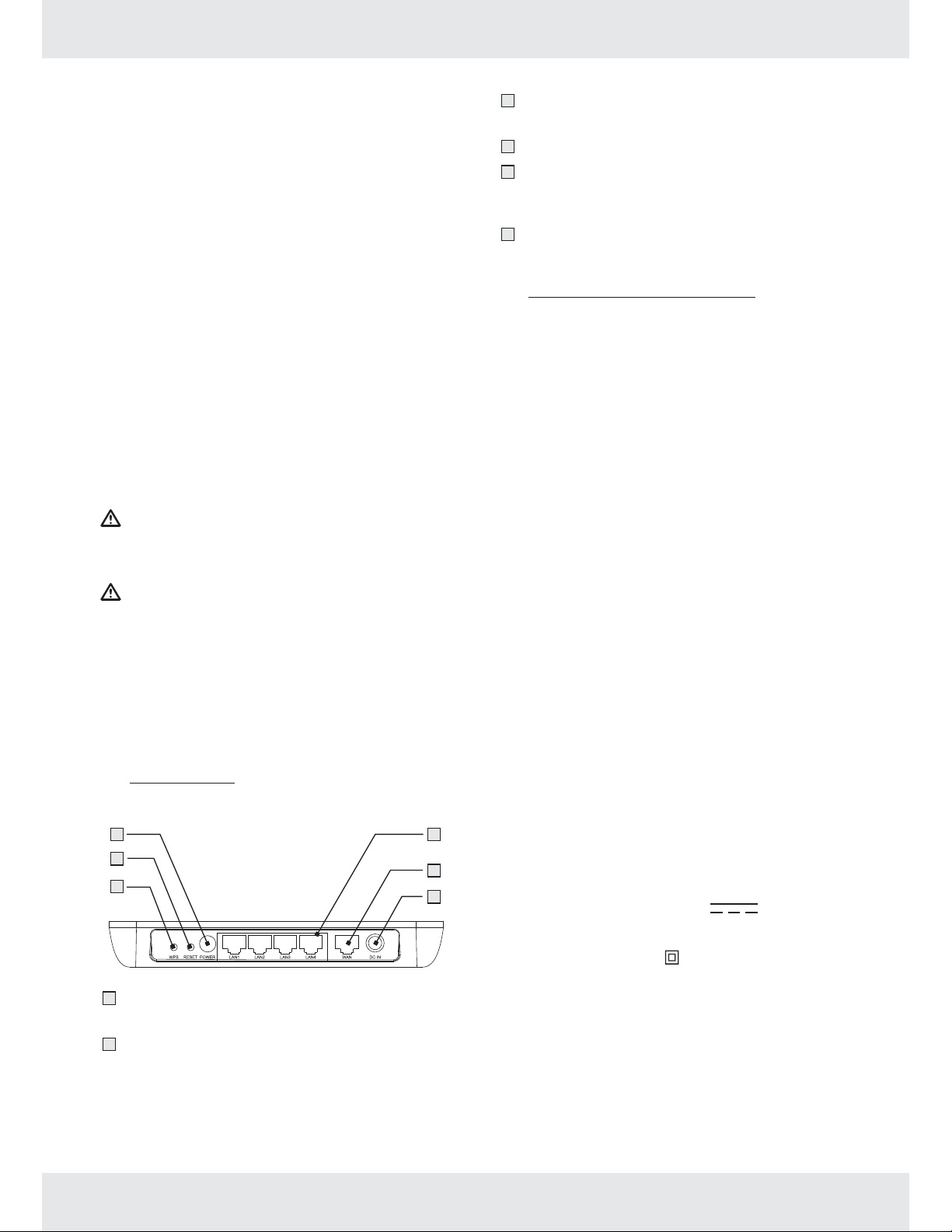
vlhkýma nebo dokonce mokrýma rukama. V
opačném případě hrozí nebezpečí zkratu a
úrazu elektrickým proudem. Neumísťujte na
kabel nábytek ani žádné podobné předměty.
Dbejte na to, aby nedošlo k přivření kabelu.
Nedělejte na kabelu nikdy uzly a nezapájejte
jej s dalšími kabely. Poškozený síťový adaptér
může způsobit požár nebo úraz elektrickým
proudem. Síťový adaptér pravidelně
kontrolujte. V případě poškození se obraťte
ohledně výměny na nejbližší zákaznické
centrum nebo vašeho prodejce. Nikdy
nepoužívejte poškozený síťový adaptér.
tPoužitá zásuvka musí byť lehce přístupná,
aby bylo možné v nouzovém případě rychle
vytáhnout síťový adaptér.
tPřístroj nechte před opětovným používáním
zkontrolovat kvalifikovaným odborníkem.
Přístroj nechte před opětovným používáním
zkontrolovat kvalifikovaným odborníkem.
3
Napájecí port: Připojení k napájecímu
adaptéru
4
WPS tlačítko
5
Reset tlačítko: Stiskněte jej po dobu 5-10 sekund,
přičemž směrovač bude pracovat a vrátí se do
továrního nastavení
6
Přepínač napájení ON / OFF
Technická specifikace
Q
WLAN standard 802,11 a/b/g/n/ac
Frekvenční rozsah 2,4 GHz, 5 GHz
Přenosová rychlost dat až do 1166 Mbps
Bezpečnostní šifrování
Standard
WPA-PSK, WPA2-PSK,
WPA-MIXOVÁNO-PSK
Frekvenční pásmo 2,4 - 2,4835 GHz,
5,15 - 5,25 GHz
Max. výkon přenosu 17 dBm
Pozor:
Zástrčku používejte jako oddělovací zařízení.
Musí být vždy lehce přístupná.
Výstraha:
Před uvedením přístroje do provozu si
zkontrolujte, zda napětí přístroje souhlasí se
síťovým napětím.
– Smí se používat jen v suchém prostředí.
– Před čištěním odpojte.
– Držte mimo dosah stříkající nebo kapající vody.
Q
Popis dílů
Zadní panel
6
5
4
Rozhraní spojení
t 4 x 10/100 Mbps RJ45 LAN
t 1x 10/100Mbps WAN RJ45 port
Rozměry
cca. 183,5x134,5x38,2 mm
Hmotnost cca. 288 g
Pracovní teplota 0°C~40°C (32°F~104°F)
Provozní vlhkost 10%~90% nekondenzující
Teplota skladování -40°C~70°C (-40°F~158°F)
Vlhkost skladování 5%~90% nekondenzující
Napájecí zdroj (pouze pro vnitřní použití v suchu)
Model / typ RD1201000
Výrobce Shenzhen Ruide Electronic
1
2
3
Vstupní napětí /
frekvence
Výstupní napětí DC 12 V
Industrial Co., Ltd
střídavý proud 100 - 240 V,
50/60 Hz
Výstupní proud 1 A
Třídy ochrany
II/
1
4 x port Lan: Připojení k notebooku, počítači
nebo jinému zařízení
2
1 x Wan Port: Připojení k XDSL / kabelovému
modemu / portu Ethernet
56 CZ
* Technické údaje a dizajn mohou být změněny
bez upozornění

Q Před použitím
Poznámka:
Všechny díly musí být vybaleny a balicí materiál
musí být zcela odstraněn.
Před použitím zkontrolujte, zda je obsah balení
kompletní a nepoškozený!
NASTAVENÍ A PŘÍPRAVA
Router umístěte vodorovně a roztáhněte antény
na maximální úhel.
tPřipojte modem k internetovému portu na
vašem routeru pomocí ethernetového kabelu.
tZapněte směrovač a počkejte asi 1 minutu, než
se spustí (indikátor napájení a LED indikátor
Wi-Fi 2,4 G / 5G zasvítí modře)
NASTAVENÍ INTERNETU
Konfigurace přes mobilní telefon:
t Použijte výchozí název bezdrátové sítě (SSID)
a heslo vytištěné na štítku produktu ve spodní
části směrovače, aby se připojil bezdrátově.
tNa této stránce nastavení můžete zvolit
preferovaný jazyk (angličtina / němčina /
francouzština / čeština / holandština)
tZadejte výchozí uživatelské jméno
a heslo „admin” do kolonky
uživatelského jména a hesla, pak
můžete vstoupit na další stránku pro
resetování uživatelského jména a hesla
pro první nastavení.
tPo připojení váš telefon automaticky přeskočí
na stránku nastavení směrovače. Pokud ne,
můžete zadat adresu 192.168.1.1 do
řádku adresy webového prohlížeče, abyste
vstoupili na stránku nastavení.
57 CZ

Jméno uživatele by mělo obsahovat alespoň
8 znaků. Ty by se měly skládat z písmen s velkými
a malými písmeny, případně se speciálními
znaky a jedním nebo několika čísly. Odpovídající
dlouhá e-mailová adresa uživatele by měla být
akceptována.
Heslo by mělo sestávat z alespoň 10 znaků.
Mělo by obsahovat velká a malá písmena, číslice
a speciální znaky.
Zadejte znovu nové přihlašovací jméno a
heslo a potom vstupte na stránku nastavení.
DHCP (automatická konfigurace): vložte
kabel LAN již s internetovým přístupem k portu
WAN směrovače. Klikněte na tlačítko „Uložit /
použít”.
Vzhledem k tomu, že různé typy připojení
vyžadují různé kabely a informace o připojení,
klikněte na volbu Síť - - -> WAN nastavení,
vyberte typ připojení z DHCP (automatická
konfigurace), statické (pevné IP) nebo PPPoE
(DSL / PON).
PPPoE (DSL/PON): Zadejte uživatelské
jméno a heslo poskytnuté vaším ISP. Uživatelé
PPPoE mají obvykle kabel DSL.
Statická (pevná IP): Zadejte informace, které
poskytl váš ISP do odpovídajících polí, pokud je
použita statická (pevná IP).
Po nastavení klikněte na tlačítko „Uložit / použít”.
KONFIGURACE PŘES POČÍTAČ
t Připojte počítač k routeru pomocí kabelu
Ethernet nebo jej připojte bezdrátově.
— Pro bezdrátové připojení použijte kabel
Ethernet pro připojení počítače k žlutému
portu Ethernet LAN na směrovači.
— Použijte výchozí název bezdrátové sítě
(SSID) a heslo vytištěné na štítku produktu
ve spodní části směrovače, aby se připojil
bezdrátově.
— Po připojení váš počítač automaticky
přeskočí na stránku nastavení směrovače.
Pokud ne, můžete zadat adresu
192.168.1.1 do řádku adresy webového
prohlížeče, abyste vstoupili na stránku
nastavení.
58 CZ

t Na této stránce nastavení můžete zvolit
preferovaný jazyk (angličtina / němčina /
francouzština / čeština / holandština)
Vzhledem k tomu, že různé typy připojení
vyžadují různé kabely a informace o připojení,
klikněte na volbu
Síť - - -> WAN nastavení , vyberte typ
připojení z DHCP (automatická konfigurace),
statické (pevné IP) nebo PPPoE (DSL / PON).
Zadejte výchozí uživatelské jméno a heslo
„admin” do kolonky uživatelského jména a
hesla, pak můžete vstoupit na další stránku pro
resetování uživatelského jména a hesla pro první
nastavení.
(Jméno uživatele by mělo obsahovat alespoň
8 znaků. Ty by se měly skládat z písmen s velkými
a malými písmeny, případně se speciálními
znaky a jedním nebo několika čísly. Odpovídající
dlouhá e-mailová adresa uživatele by měla být
akceptována.)
DHCP: vložte kabel LAN již s internetovým
přístupem k portu WAN směrovače. Klikněte na
tlačítko „Uložit / použít”.
PPPoE: Zadejte uživatelské jméno a heslo
poskytnuté vaším ISP. Uživatelé PPPoE mají
obvykle kabel DSL.
(Heslo by mělo sestávat z alespoň 10 znaků.
Mělo by obsahovat velká a malá písmena, číslice
a také speciální znaky.)
Zadejte znovu nové přihlašovací jméno a
heslo a potom vstupte na stránku nastavení.
Statická (pevná IP): Zadejte informace, které
poskytl váš ISP, do odpovídajících polí, pokud je
použita statická (pevná IP).
Po nastavení klikněte na tlačítko „Uložit / použít”.
59 CZ

Počkejte několik sekund, než se dokončí připojení.
Pokud měníte výchozí SSID nebo heslo, zapište
nové nastavení bezdrátového připojení.
NASTAVENÍ REŽIMU ZESILOVAČE
Nastavení režimu zesilovače pomocí
mobilního telefonu:
Zapněte směrovač a vyjměte kabel Ethernet z
portu Wan.
tPoužijte výchozí název bezdrátové sítě (SSID)
a heslo vytištěné na štítku produktu ve spodní
části směrovače, aby se připojil bezdrátově.
Na této stránce nastavení můžete zvolit
preferovaný jazyk (angličtina / němčina /
francouzština / čeština / holandština)
Zadejte výchozí uživatelské jméno a heslo
„admin” do kolonky uživatelského jména
a hesla, pak můžete vstoupit na další stránku
pro resetování uživatelského jména a hesla
pro první nastavení.
Po připojení váš telefon automaticky přeskočí na
stránku nastavení směrovače.
Pokud ne, můžete zadat adresu 192.168.1.1
do řádku adresy webového prohlížeče, abyste
vstoupili na stránku nastavení.
60 CZ

Jméno uživatele by mělo obsahovat alespoň
8 znaků. Ty by se měly skládat z písmen s velkými
a malými písmeny, případně se speciálními
znaky a jedním nebo několika čísly. Odpovídající
dlouhá e-mailová adresa uživatele by měla být
akceptována.
Heslo by mělo sestávat z alespoň 10 znaků.
Mělo by obsahovat velká a malá písmena, číslice
a speciální znaky.
Zadejte znovu nové přihlašovací jméno a
heslo a potom vstupte na stránku nastavení.
Klikněte na Síť- - -> WiFi Zesilovač, zobrazí se
následující stránka.
Klikněte na tlačítko „ON” (zapnout) pro režim
WiFi zesilovače (výchozí režim je OFF (vypnutý)).
Vyberte SSID sítě, kterou chcete zesílit. A pak
zadejte heslo zvolené sítě. Klikněte na tlačítko
„Uložit / použít”.
NASTAVENÍ REŽIMU ZESILOVAČE
POMOCÍ POČÍTAČE:
t Zapněte směrovač a vyjměte kabel Ethernet z
portu Wan.
t Spojte počítač s kabelem Ethernet nebo jej
připojte bezdrátově.
— Pro bezdrátové připojení použijte kabel
Ethernet pro připojení vašeho počítače
k žlutému portu Ethernet LAN na vašem
směrovači.
— Použijte výchozí název bezdrátové sítě
(SSID) a heslo vytištěné na štítku produktu ve
spodní části směrovače, aby se připojil
bezdrátově.
t Po připojení váš počítač automaticky přeskočí
na stránku nastavení směrovače. Pokud ne,
můžete zadat adresu 192.168.1.1 do řádku
adresy webového prohlížeče, abyste vstoupili
na stránku nastavení
61 CZ

Na této stránce nastavení můžete zvolit
preferovaný jazyk (angličtina / němčina /
francouzština / čeština / holandština)
Zadejte výchozí uživatelské jméno a heslo
„admin” do kolonky uživatelského jména
a hesla, pak můžete vstoupit na další stránku pro
resetování uživatelského jména a hesla pro
první nastavení.
(Jméno uživatele by mělo obsahovat alespoň
8 znaků. Ty by se měly skládat z písmen s velkými
a malými písmeny, případně se speciálními
znaky a jedním nebo několika čísly. Odpovídající
dlouhá e-mailová adresa uživatele by měla být
akceptována.)
PŘIPOJTE KONEČNÉ ZAŘÍZENÍ K WIFI
ZESILOVAČI POUŽITÍM WPS
Koncová zařízení jsou např. PC, mobilní telefon,
tablet nebo IP kamera. Aktivujte WPS na
koncovém zařízení podle příručky přístroje.
Stiskněte tlačítko WPS na Wi-fi routeru po dobu
méně než 3 sekundy.
Zařízení se nyní připojí. Po cca 2 minutách je
připojení v činnosti.
Pokročilá nastavení:
Na domovské stránce se zobrazí možnosti pro
změnu nastavení.
(Heslo by mělo sestávat z alespoň 10 znaků.
Mělo by obsahovat velká a malá písmena, číslice
a také speciální znaky.)
Zadejte znovu nové přihlašovací jméno
a heslo a potom vstupte na stránku nastavení:
Klikněte na Síť - - -> WiFi Zesilovač,
Klikněte na tlačítko „ON” (zapnout) pro režim
WiFi zesilovače (výchozí režim je OFF (vypnutý)).
Vyberte SSID sítě, kterou chcete zesílit. A pak
zadejte heslo zvolené sítě. Klikněte na tlačítko
„Uložit / použít”.
1. LAN nastavení
Na Síť - - -> LAN stránka nastavení ,
můžete nastavit adresu IP, DHCP Start/Konec IP
adresu.
62 CZ
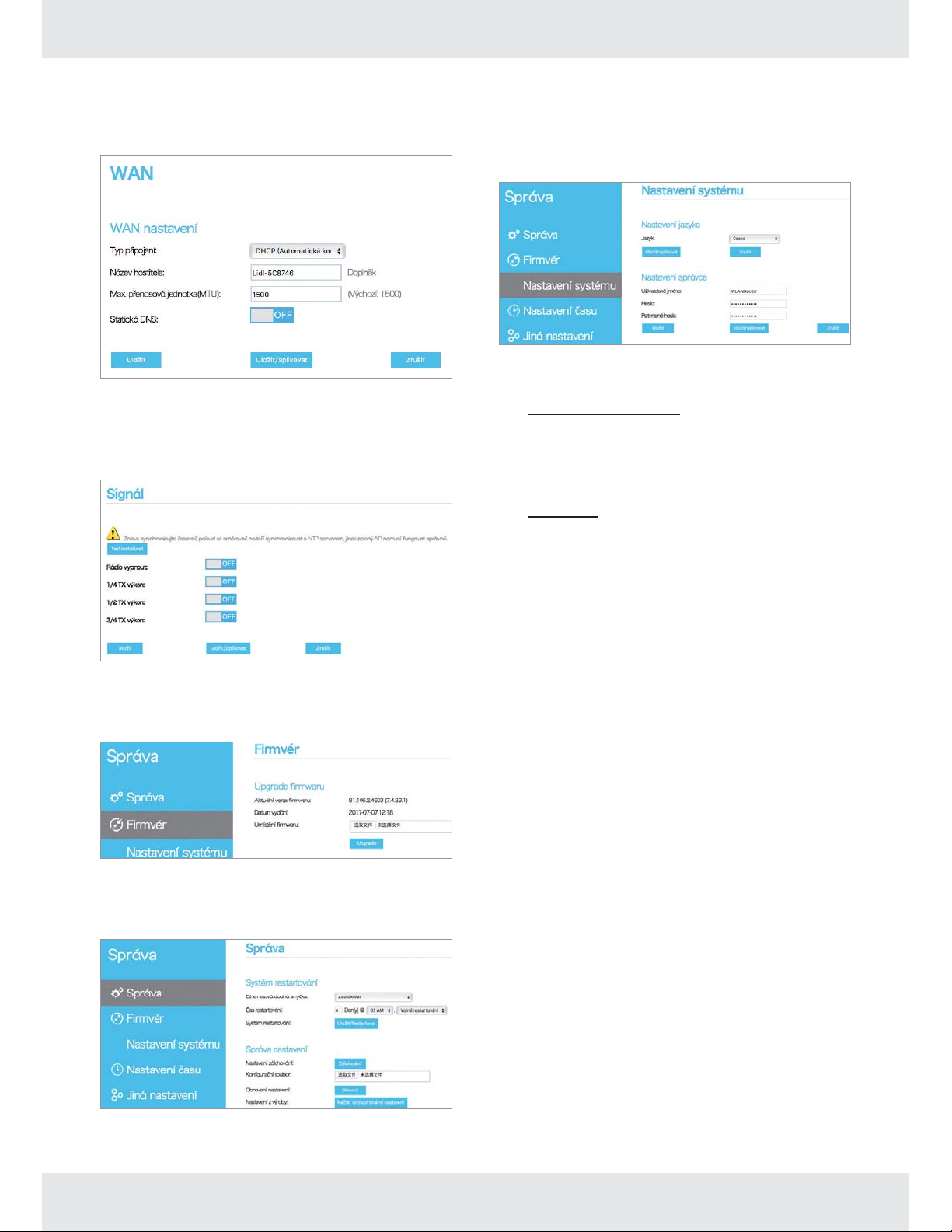
2. Nast a vení WAN
Na Síť - - -> WAN stránka nastavení ,
můžete změnit nastavení WAN.
3. Nastavení bezdrátového signálu
Klikněte na Signal 2,4G nebo 5G, můžete
WiFi vypnout nebo upravit jeho výkon na 1/4
nebo 1/2 nebo 3/4 normálního výkonu.
4. Aktualizace firmwaru.
Na Správa - - -> Firmware stránka, můžete
vybrat firmware a upgradovat jej na router.
5. Výchozí nastavení z výroby:
Na Správa - - -> Stránka správy, můžete
načíst výchozí nastavení od výrobce.
6. Nasta vení systému
Na Správa - - -> Stránka nastavení
systému můžete nastavit nové uživatelské
jméno a heslo.
Q Skladování, pokud výrobek
není používán
Produkt skladujte na suchém místě v přítmí,
chráněném před přímým slunečním zářením.
Čištění
Q
tPřed čištěním vypněte přístroj!
tVypněte produkt a vyčistěte všechny zástrčky!
tNepoužívejte žádné třecí čisticí prostředky
s kyselinami nebo rozpouštědla, protože by
mohlo dojít k poškození výrobku.
tPři čištění vnějších částí výrobku používejte
měkký suchý hadřík!
tPři trvalém znečištění může být použit mírný
čisticí prostředek.
tJe třeba opravit výrobek, pokud byl jakýmkoliv
způsobem poškozen, například pokud je kryt
poškozen, pokud kapalina nebo předměty
pronikly do zařízení nebo pokud byl výrobek
vystaven dešti nebo vlhkosti.
tOprava výrobku je také požadována, pokud
zařízení nefunguje správně nebo spadlo.
Pokud vznikne kouř nebo neobvyklé zvuky
nebo pachy, okamžitě vypněte produkt.
V takových případech by se přípravek
neměl používat, dokud nebyl zkontrolován
autorizovaným servisním personálem. Přístroj
opravte pouze kvalifikovaným personálem.
Nikdy neotevírejte kryt výrobku.
tK čištění výrobku použijte čistý, suchý hadřík a
nikdy nepoužívejte žádné korozivní kapaliny.
Použijte mírně navlhčenou látku a jemné
čisticí prostředky, abyste odstranili těžko
odstranitelnou nečistotu.
63 CZ

Q Odstraňování problémů
Co mám dělat, pokud telefon nemůže
najít signál Wi-Fi z tohoto produktu?
Zkontrolujte a ujistěte se, že každý kabel je
správně a řádně zapojen a napájecí adaptér je
dobře připojen. A pak znovu nastavte směrovač
zadáním adresy 192.168.1.1 do řádku adresy
webového prohlížeče. Nebo resetujte směrovač
na tovární nastavení stisknutím tlačítka Reset.
Pokud signál Wi-Fi nadále nelze najít, restartujte
router. Pokud jste po provedení výše uvedených
kroků stále nedokázali najít signál Wi-Fi.
Jak obnovit výchozí nastavení
směrovače?
Použijte konec papírové spony nebo podobného
předmětu a podržte tlačítko Reset na zadní straně
směrovače po dobu nejméně sedmi sekund.
Počkejte asi 1-2 minuty. A všechny indikátory se
vypnou a poté se rozsvítí, což znamená, že se
směrovač vrátil zpět do továrního nastavení.
Co mám dělat, když se můj telefon
nemůže dostat na stránku nastavení?
Ujistěte se, že je váš telefon je připojen WiFi ze směrovače. Pokud se telefon připojí k
jinému bezdrátovému zařízení, ačkoli zadáte
192.168.1.1 do řádku adresy, váš telefon
pořád nemůže přeskočit na stránku nastavení.
(Chcete-li se ujistit, že byste mohli úspěšně provést
nastavení, doporučujeme zapomenout na heslo
dalších připojených sítí v softwaru správce sítě)
Během nastaveného období, proč
nemůže můj telefon po restartování
routeru přeskočit na stránku nastavení?
Váš telefon se může připojit na další bezdrátové
zařízení automaticky, když se váš router
restartuje. Ujistěte se, že se váš telefon připojuje
k směrovači.
na konci životnosti tento prostředek nesmí být
likvidován prostřednictvím běžného odpadu z
domácnosti, ale musí být vrácen do speciálních
sběren, recyklačních skladů nebo společností
zabývajících se nakládáním s odpady.
Tato likvidace je bezplatná. Chraňte životní
prostředí a výrobek likvidujte podle předpisů.
Další informace získáte od místní společnosti pro
nakládání s odpady nebo městské / obecní správy.
Q
Zjednodušené EU prohlášení
o shodě
Tímto OWIM GmbH & Co. KG, Stiftsbergstraße 1,
DE-74167 Neckarsulm, NĚMECKO prohlašuje,
že výrobek WLAN router HG03108 odpovídá
směrnicím 2014/53/EU, 2011/65/EU a
2009/125/ES.
Úplné znění EU prohlášení o shodě je k dispozici
na této internetové adrese:
www.owim.com
Q Záruka
Výrobek byl vyroben s nejvyšší pečlivostí podle
přísných kvalitativních směrnic a před odesláním
prošel výstupní kontrolou. V případě závad máte
možnost uplatnění zákonných práv vůči prodejci.
Vaše práva ze zákona nejsou omezena naší níže
uvedenou zárukou.
Na tento artikl platí 3 záruka od data zakoupení.
Záruční lhůta začíná od data zakoupení.
Uschovejte si dobře originál pokladní stvrzenky.
Tuto stvrzenku budete potřebovat jako doklad o
zakoupení.
Q
Likvidace
Balení je vyrobeno z ekologických materiálů,
které mohou být likvidovány prostřednictvím
vašich místních recyklačních zařízení.
Obraťte se na obec pro informace o tom, jak
zlikvidovat Váš opotřebovaný produkt.
Vedlejší symbol přeškrtnutého
odpadkového koše na kolech označuje,
že toto zařízení podléhá směrnici
2012/19/EU. Tato směrnice uvádí, že
64 CZ
Pokud se do 3 let od data zakoupení tohoto
výrobku vyskytne vada materiálu nebo výrobní
vada, výrobek Vám – dle našeho rozhodnutí –
bezplatně opravíme nebo vyměníme. Tato záruka
zaniká, jestliže se výrobek poškodí, neodborně
použil nebo neobdržel pravidelnou údržbu.
Záruka platí na vady materiálu a výrobní vady.
Tato záruka se nevztahuje na díly výrobku
podléhající opotřebení (např. na baterie), dále
na poškození křehkých, choulostivých dílů, např.
vypínačů, akumulátorů nebo dílů zhotovených
ze skla.


OWIM GmbH & Co. KG
Stiftsbergstraße 1
DE-74167 Neckarsulm
GERMANY
Model No.: HG03108
Version: 08 / 2017
IAN 293957
